Canon XA10 User Manual [ru]
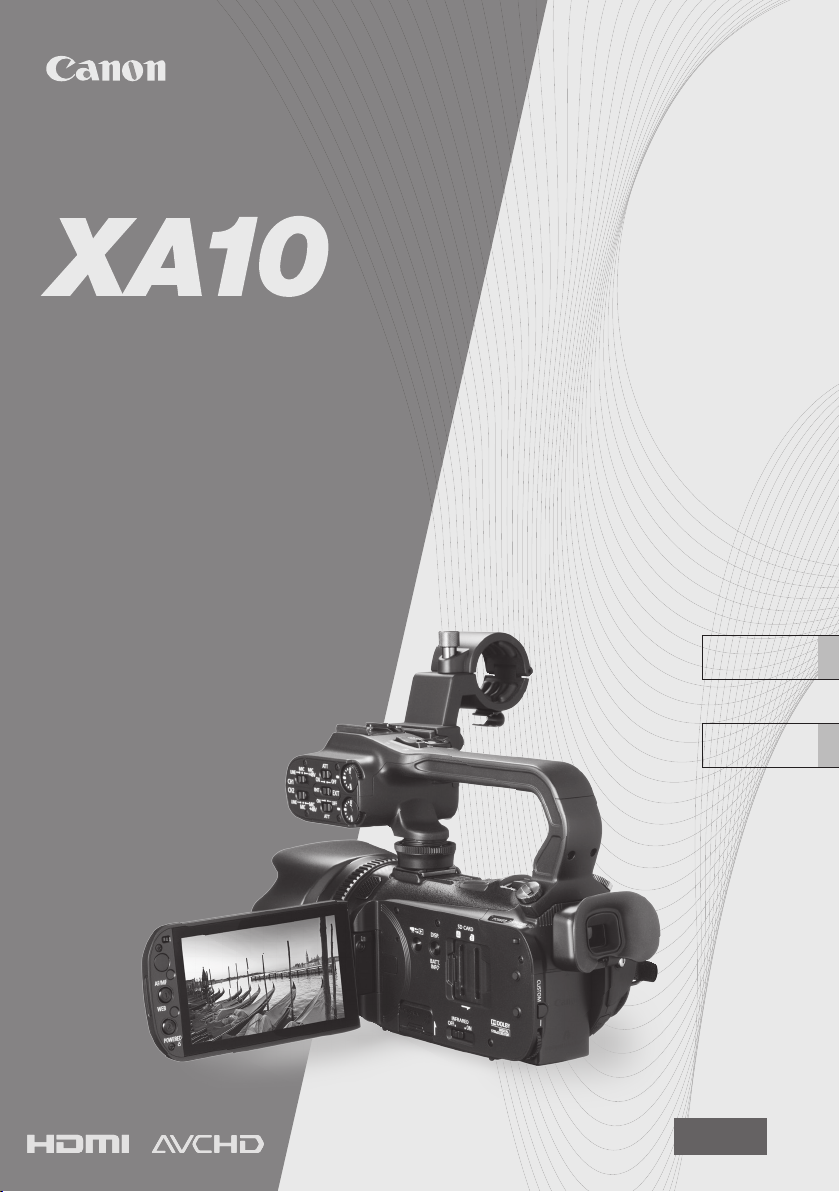
Videocamera HD
Manuale di istruzioni
Цифровая видеокамера HD
Руководство по эксплуатации
PUB. DIM-1021-000
Italiano
Русский
PAL
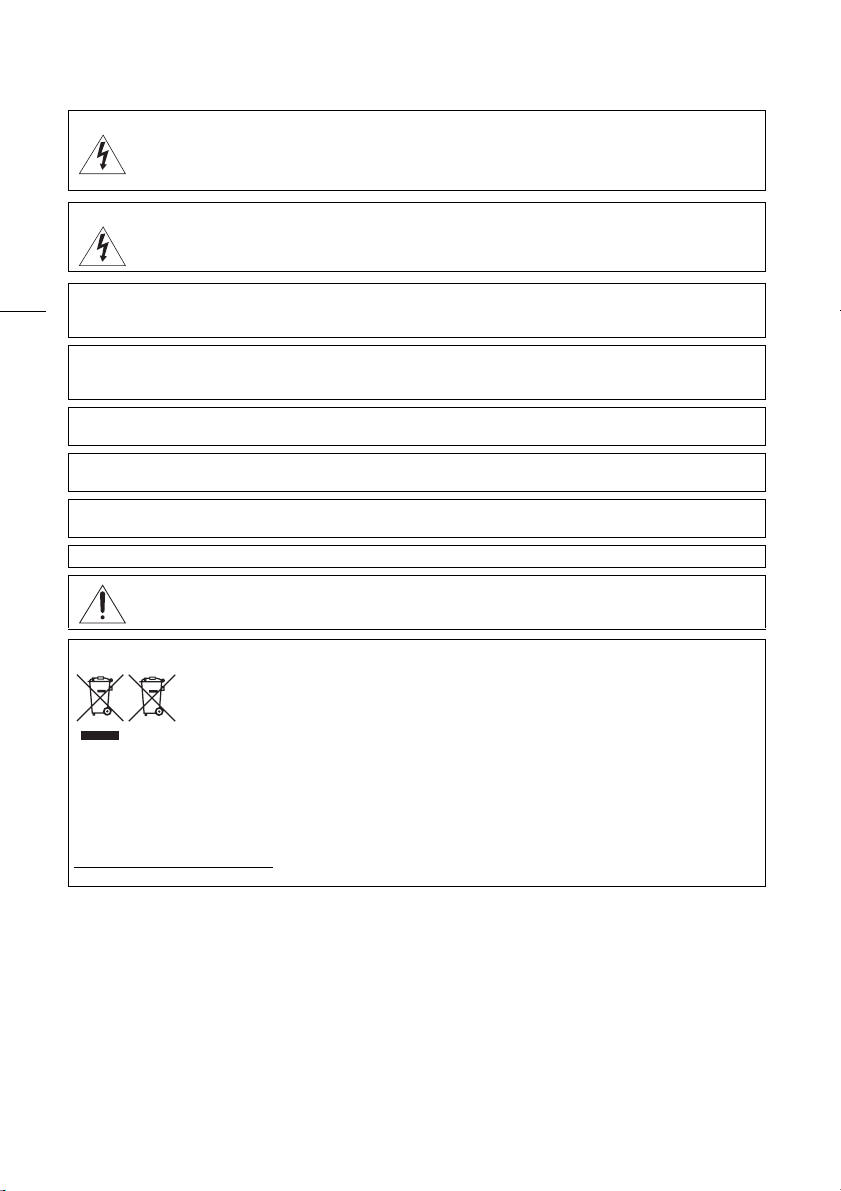
Введение
Важные инструкции по эксплуатации
ВНИМАНИЕ!
ВНИМАНИЕ!
2
ПРЕДУПРЕЖДЕНИЕ ОБ АВТОРСКИХ ПРАВАХ
Несанкционированная запись материалов, защищенных законом об авторских правах, может являться нарушением
прав обладателей авторских прав и противоречить закону об охране авторских прав.
ВНИМАНИЕ.
ДЛЯ УМЕНЬШЕНИЯ ОПАСНОСТИ ПОРАЖЕНИЯ ЭЛЕКТРИЧЕСКИМ ТОКОМ И СНИЖЕНИЯ УРОВНЯ НЕЖЕЛАТЕЛЬНЫХ ПОМЕХ
ПОЛЬЗУЙТЕСЬ ТОЛЬКО РЕКОМЕНДОВАННЫМИ ДОПОЛНИТЕЛЬНЫМИ ПРИНАДЛЕЖНОСТЯМИ.
ВНИМАНИЕ.
ЕСЛИ ПРИБОР НЕ ИСПОЛЬЗУЕТСЯ, ОТСОЕДИНИТЕ ВИЛКУ ОТ ЭЛЕКТРИЧЕСКОЙ РОЗЕТКИ.
Во избежание опасности поражения электрическим током не допускайте попадания на данное изделие капель или
брызг.
Вилка питания от сети переменного тока выполняет функцию разъединительного устройства. Вилка питания должна
быть легко доступна, чтобы ее можно было быстро отсоединить при необходимости.
Идентификационная табличка блока питания CA-570 расположена на его нижней панели.
ВО ИЗБЕЖАНИЕ ОПАСНОСТИ ПОРАЖЕНИЯ ЭЛЕКТРИЧЕСКИМ ТОКОМ НЕ СНИМАЙТЕ КОЖУХ (ИЛИ ЗАДНЮЮ
ПАНЕЛЬ). ВНУТРИ КАМЕРЫ НЕТ ДЕТАЛЕЙ, ПОДЛЕЖАЩИХ ОБСЛУЖИВАНИЮ ПОЛЬЗОВАТЕЛЕМ.
ОБСЛУЖИВАНИЕ ДОЛЖНО ВЫПОЛНЯТЬСЯ КВАЛИФИЦИРОВАННЫМ ПЕРСОНАЛОМ.
ВО ИЗБЕЖАНИЕ ОПАСНОСТИ ВОЗГОРАНИЯ ИЛИ ПОРАЖЕНИЯ ЭЛЕКТРИЧЕСКИМ ТОКОМ НЕ ДОПУСКАЙТЕ
ПОПАДАНИЯ НА ИЗДЕЛИЕ ДОЖДЯ ИЛИ ВЛАГИ.
Использование любого другого устройства, кроме компактного блока питания CA-570, может привести к
повреждению видеокамеры.
Только для Европейского Союза (Европейской экономической зоны).
Эти символы указывают, что данный продукт не должен утилизироваться вместе с хозяйственнобытовыми отходами в соответствии с Директивой WEEE (2002/96/EC), Директивой об аккумуляторах
2006/66/EC и/или законами Вашей страны, осуществляющими данные Директивы.
Данное изделие доолжно быть передано в предназначенный для этого пункт сбора, напрмер, на основе
авторизованного обмена “один к одному”, когда Вы покупаете подобное новое изделие, или в
аккумуляторов для переработки. Неправильное обращение с отходами подобного типа может иметь влияние на
окружающую среду и здоровье человека из-за потенциально опасных для здоровья веществ, которые, как правило, тесно
связаны с электрическим и электронным оборудованием. Ваше сотрудничество в области правильной утилизации данного
изделия вносит вклад в рациональное использование природных ресурсов.
Чтобы узнать больше информации о переработке отходов батарей и аккумуляторов, пожалуйста, обратитесь в местную
городскую администрацию, орган по работе с отходами или предприятие по утилизации отходов, или зайдите на
www.canoneurope.com/environment.
(Европейская экономическая зона: Норвегия, Исландия и Лихтенштейн)
авторизованное место сбора отходов электрического и электронного оборудования, батарей и
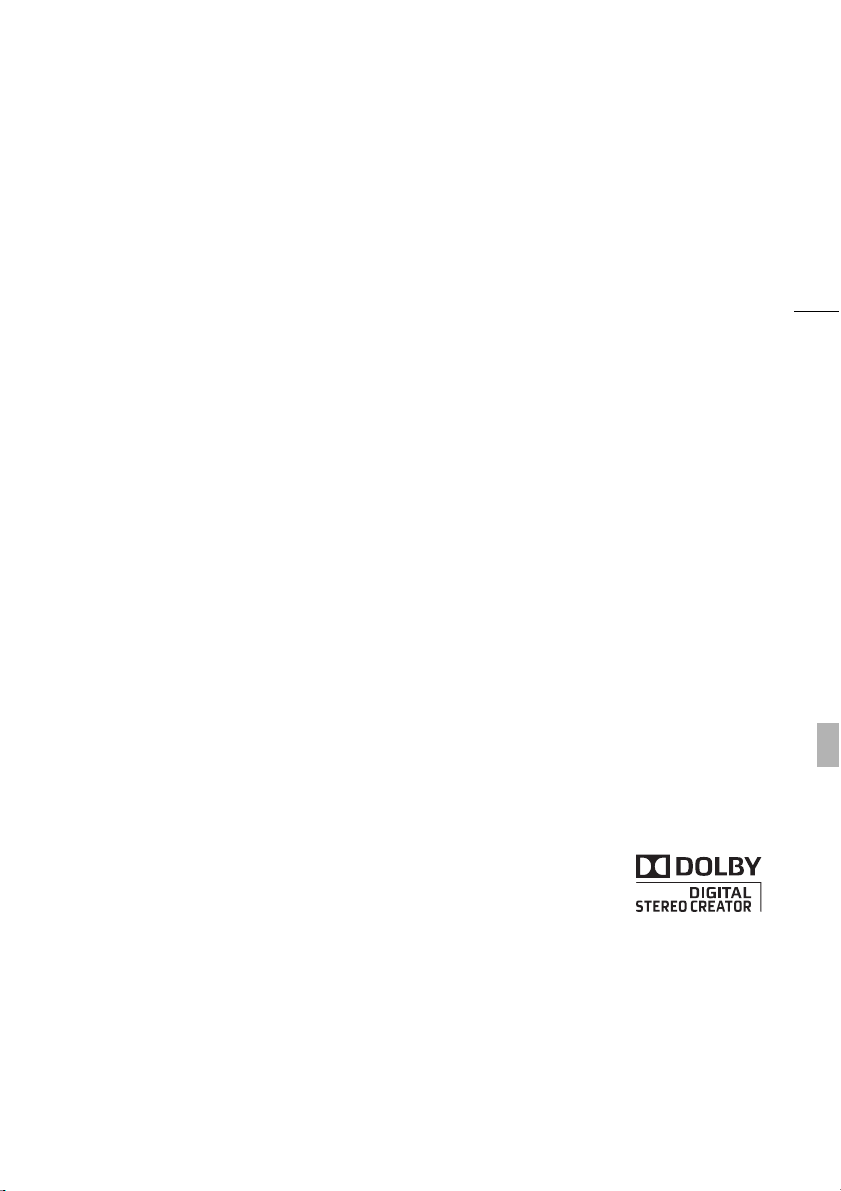
Товарные знаки
• Логотипы SD, SDHC и SDXC являются товарными знаками компании SD-3C, LLC.
• Microsoft и Windows являются товарными знаками или зарегистрированными товарными знаками компании Microsoft в США
и/или других странах.
• Macintosh и Mac OS являются товарными знаками Apple Inc., зарегистрированными в США и других странах.
• «x.v.Color» и логотип «x.v.Color» являются товарными знаками.
• HDMI, логотип HDMI и High-Definition Multimedia Interface являются товарными знаками или зарегистрированными товарными
знаками корпорации HDMI Licensing LLC в США и других странах.
• «AVCHD» и логотип «AVCHD» являются товарными знаками корпораций Panasonic Corporation и
Sony Corporation.
• Изготовлено по лицензии компании Dolby Laboratories.
«Dolby» и знак в виде двойной буквы D являются товарными знаками компании Dolby Laboratories.
• YouTube является товарным знаком корпорации Google Inc.
• Прочие названия и изделия, не упомянутые выше, могут быть товарными знаками или зарегистрированными товарными
знаками соответствующих компаний.
• В этом устройстве используется технология exFAT, лицензированная у корпорации Microsoft.
• ИСПОЛЬЗОВАНИЕ ДАННОГО ИЗДЕЛИЯ ПО ЛЮБОМУ ДРУГОМУ НАЗНАЧЕНИЮ, КРОМЕ ПЕРСОНАЛЬНОГО ИСПОЛЬЗОВАНИЯ
ПОТРЕБИТЕЛЕМ ЛЮБЫМ ОБРАЗОМ, СООТВЕТСТВУЮЩИМ СТАНДАРТУ MPEG-2 ДЛЯ КОДИРОВАНИЯ ВИДЕОИНФОРМАЦИИ
ДЛЯ СЖАТЫХ НОСИТЕЛЕЙ, ПРИ ОТСУТСТВИИ ЛИЦЕНЗИИ НА СООТВЕТСТВУЮЩИЕ ПАТЕНТЫ ИЗ ПОРТФЕЛЯ ПАТЕНТОВ MPEG2 ЗАПРЕЩЕНО. УКАЗАННУЮ ЛИЦЕНЗИЮ МОЖНО ПОЛУЧИТЬ В КОМПАНИИ MPEG LA, L.L.C., 250 STEELE STREET, SUITE 300,
DENVER, COLORADO 80206.
• This product is licensed under AT&T patents for the MPEG-4 standard and may be used for encoding MPEG-4 compliant video and/or
decoding MPEG-4 compliant video that was encoded only (1) for a personal and non-commercial purpose or (2) by a video provider
licensed under the AT&T patents to provide MPEG-4 compliant video. No license is granted or implied for any other use for MPEG-4
standard.
3
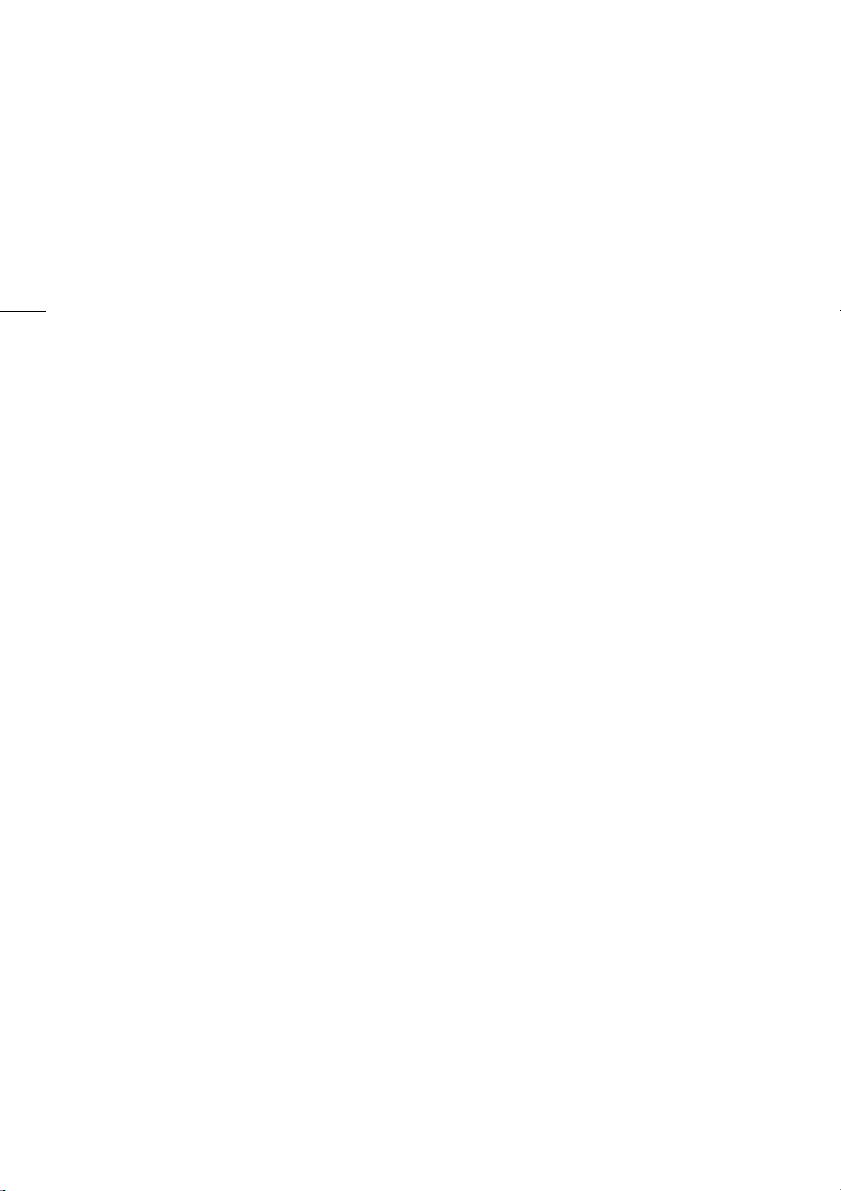
Особенности видеокамеры XA10
Видеокамера высокой четкости Canon XA10 – это мощная видеокамера, незаменимая во
многих ситуациях благодаря своим компактным размерам. Ниже перечислены лишь
некоторые из множества предусмотренных в видеокамере функций.
Съемка высокой четкости
4
Датчик HD CMOS PRO и процессор
DIGIC DV III
Видеокамера оснащена КМОП-датчиком
изображения типа 1/3, который записывает
видеоизображение с эффективным
количеством пикселов, приблизительно
равным 2,07 млн (1920x1080). Затем
видеоизображение обрабатывается
современным процессором изображения
DIGIC DV III. Это обеспечивает
великолепные результаты при
недостаточной освещенности, а также
широкий динамический диапазон.
Широкоугольный зум-объектив
С фокусным расстоянием в
широкоугольном положении 30,4 мм
(эквивалент для 35-мм пленки)
видеокамера обладает выдающимися
возможностями по широкоугольной
съемке. Минимальное расстояние до
объекта составляет 60 см во всем
диапазоне зумирования, что позволяет
получать эффект красивого размытия
заднего плана в максимальном положении
телефото. Ирисовая диафрагма с 8
лепестками также улучшает эффект
размытия заднего плана.
Удобство работы
Акцент на универсальности
В этой видеокамере достаточно функций
для использований в качестве основной
камеры, но при этом она очень портативна.
Улучшенная стабилизация изображения
(0 60) позволяет снимать во многих
ситуациях на выезде. Рукоятка сделана
съемной, поэтому ее можно снять для
повышения портативности или установить
на место, если требуются дополнительные
возможности.
Органы ручного управления всегда
под рукой
Кольцо фокусировки помогает обеспечить
требуемую наводку на резкость. Более
того, можно назначить некоторые часто
используемые функции настраиваемой
кнопке и настраивать эти функции
соответствующим этой кнопке диском
(0 93).
Обнаружение лиц
При обнаружении лица объекта
видеокамера отслеживает это лицо и
фокусируется на него (0 54). Более того,
видеокамеру можно использовать в
режиме ручной фокусировки, но включать
автофокусировку только при обнаружении
лица – важные объекты всегда будут в
фокусе.
Инфракрасная съемка
Снимайте в темноте с помощью
инфракрасной съемки (0 91). С помощью
инфракрасной подсветки, встроенной в
рукоятку, можно снимать ночных животных
в естественной среде обитания или другие
подобные эпизоды.
Запись со сменой носителя и запись
в два гнезда
При записи со сменой носителя (0 38)
можно использовать сдвоенное гнездо
карт памяти для непрерывной
видеозаписи. Запись в два гнезда (0 39)
позволяет записывать видеофильмы
одновременно на две карты памяти, что
удобно для создания резервной копии
записей.
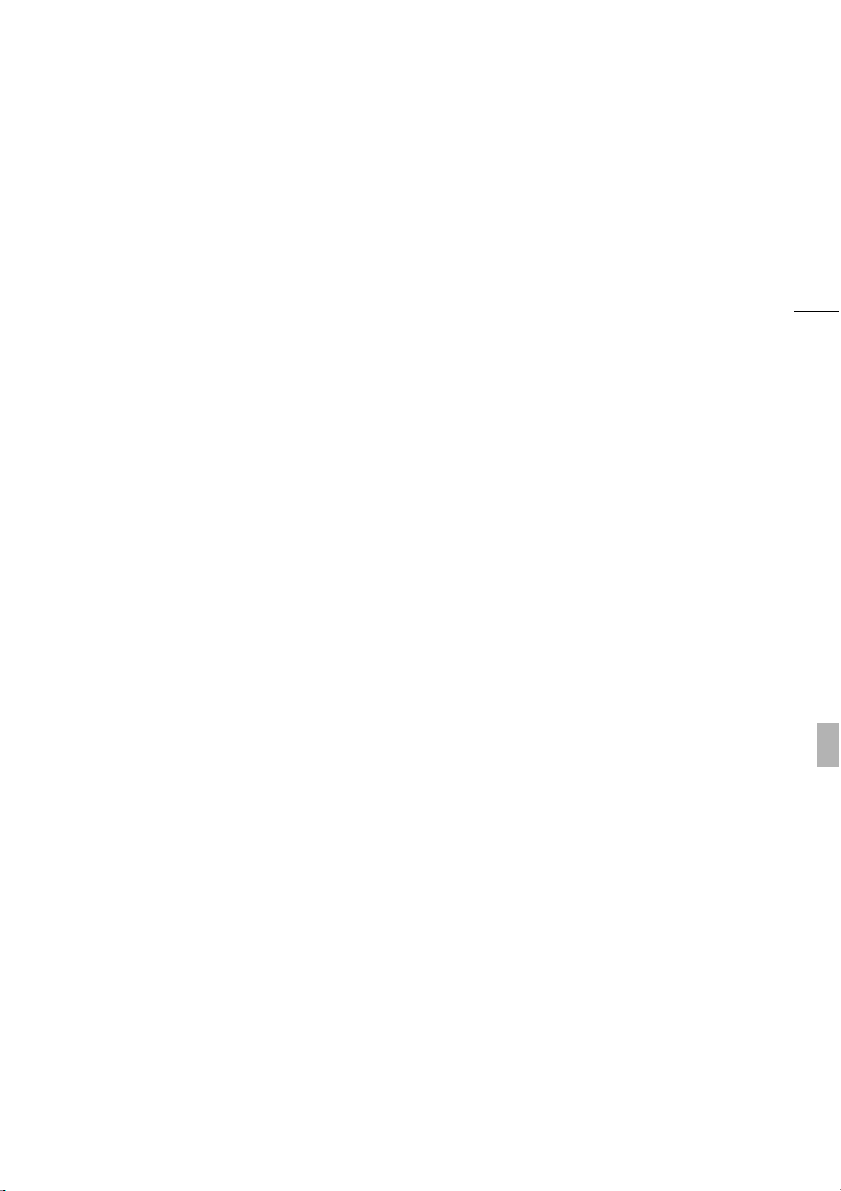
Прочие функции
Звук
Во время съемки можно использовать
встроенный микрофон, входной
аудиоразъем MIC или два входных
аудиоразъема XLR. С разъемами XLR
можно даже использовать микрофоны, для
которых требуется фантомное питание.
Экран ЖК-дисплея и видоискатель
Как экран ЖК-дисплея, так и видоискатель
обеспечивают 100% охват площади кадра,
что позволяет точно контролировать
правильность кадрирования изображения.
Сенсорная автоэкспозиция
Достаточно нажать на экран, чтобы
повысить яркость темных областей
изображения (0 66). Эта операция
проста, но при этом позволяет снимать с
требуемой экспозицией.
Расширенная и улучшенная
функциональность
К числу других функций относятся два типа
видеоизмерительных средств (0 86),
преобразование в формат стандартной
четкости (0 144) и режим создателя
сюжетов (0 109), позволяющий создавать
увлекательные видеосюжеты.
5
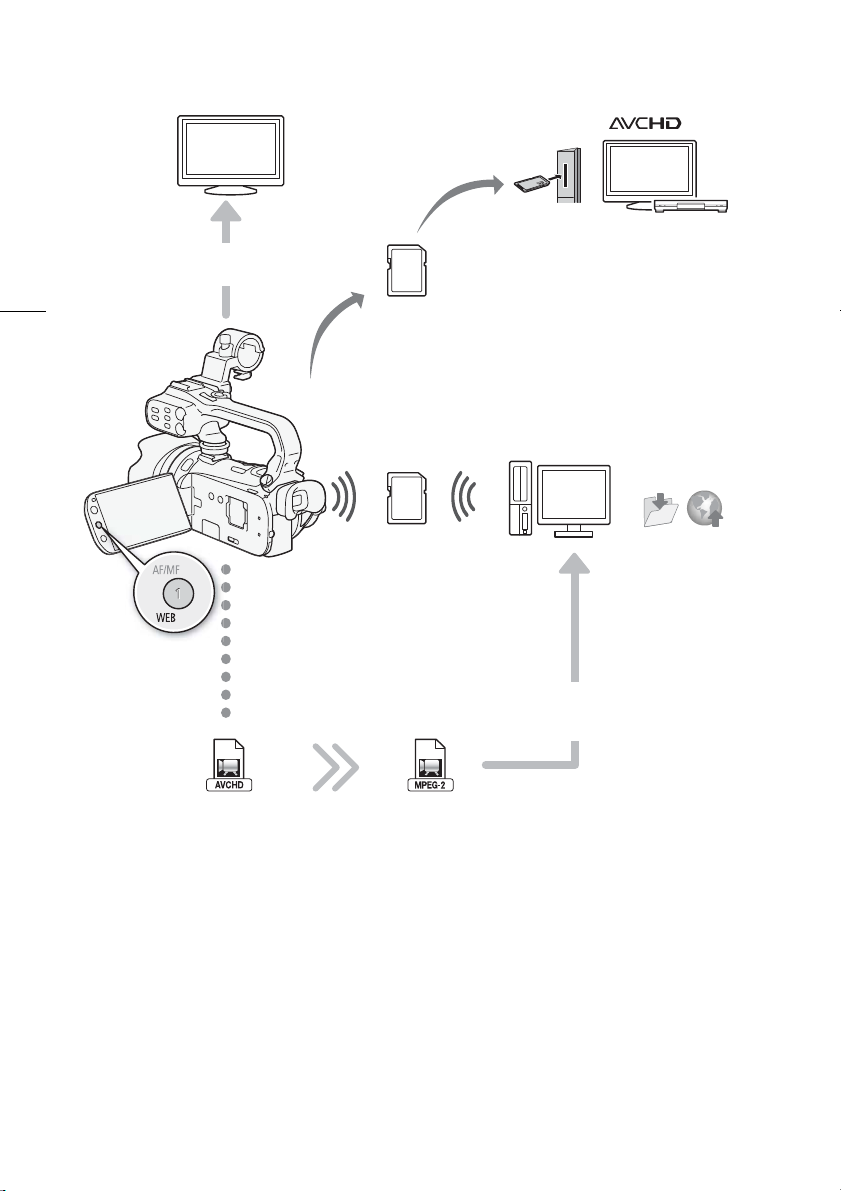
Смотрите свои записи на других устройствах
Подключите видеокамеру к телевизору
высокой четкости (0 132)
6
Воспроизводите
видеозаписи
непосредственно с
записанной карты памяти
Eye-Fi
AVCHD-совместимые телевизоры
высокой четкости и цифровые
рекордеры, оснащенные гнездом
для карты памяти,
поддерживающим карты
памяти используемого типа*.
Используйте карту Eye-Fi
(0 147) для беспроводной
Сохраните или
загрузите в Интернет.
загрузки записей в компьютер
или на веб-сайт для
совместного использования
видеозаписей.
Используйте прилагаемое
программное обеспечение
PIXELA (0 140, 144).
Высокая четкость
Стандартная четкость
С помощью самой видеокамеры преобразуйте
видеофильмы высокой четкости в файлы стандартной
четкости (0 144).
* См. инструкцию по эксплуатации подключенного устройства. В зависимости от используемого
устройства правильное воспроизведение может оказаться невозможным даже на AVCHDсовместимом устройстве. В этом случае воспроизводите записи с карты памяти с помощью
данной видеокамеры.
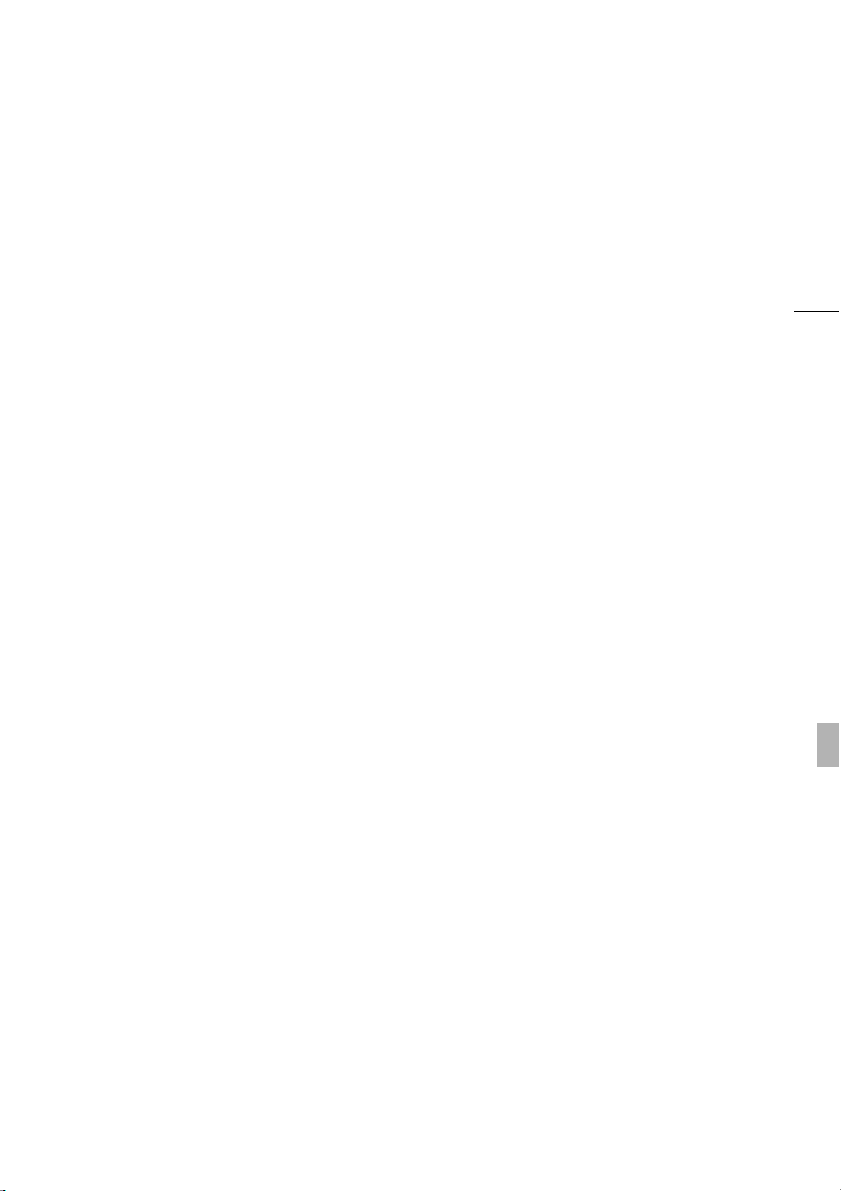
Содержание
1 Введение 11
О данном Руководстве 11
Обозначения, используемые в данном
Руководстве 11
Дополнительные принадлежности и
компакт-диски из комплекта
поставки 13
Названия компонентов 15
2Подготовка22
Зарядка аккумулятора 22
Подготовка видеокамеры 24
Установка держателя микрофона 24
Установка рукоятки 24
Установка бленды объектива 25
Использование видоискателя 25
Настройка положения и яркости
ЖК-дисплея 26
Беспроводной пульт дистанционного
управления 28
Использование штатива 29
Основные операции с
видеокамерой 30
Использование сенсорного
экрана 30
Режимы работы 31
Использование меню 32
Настройки при первом включении 34
Установка даты и времени 34
Изменение языка 35
Изменение часового пояса 35
Использование карты памяти 36
Карты памяти, которые можно
использовать с данной
видеокамерой 36
Установка и извлечение карты
памяти 37
Выбор памяти для записей 38
Запись со сменой носителя (команда
«Передать запись») 38
Запись в два гнезда 39
Инициализация памяти 40
3Съемка41
Съемка видеофильмов и
фотографий 41
Подготовка к съемке 41
Съемка в режиме AUTO 42
Съемка в режиме y (Ручной) 46
Функция быстрого старта 48
Выбор качества видео (режим
записи) 49
Выбор частоты кадров 50
Настройка фокусировки 51
Ручная фокусировка 51
Автофокусировка 53
Обнаружение лиц 54
Слежение за объектом 55
Зумирование 56
Использование рычага зумирования,
качающегося переключателя
зумирования на рукоятке или
беспроводного пульта ДУ 56
Использование элементов управления
зумированием на сенсорном
экране 58
Плавное управление
зумированием 59
Цифровой телеконвертер 59
Улучшенная стабилизация
изображения 60
Ограничение автоматической
регулировки усиления (AGC) 62
Программы съемки с автоматической
установкой экспозиции 63
Настройка экспозиции 65
Использование программы съемки с
ручной установкой экспозиции 65
Компенсация экспозиции 66
Баланс белого 68
Специальные сюжетные программы
съемки 70
Эффекты изображения 72
Таймер автоспуска 73
Запись звука 74
Использование встроенного
микрофона или внешнего
микрофона, подключенного к
разъему MIC 74
Использование линейного входа или
внешнего микрофона,
подключенного к разъему XLR 76
7
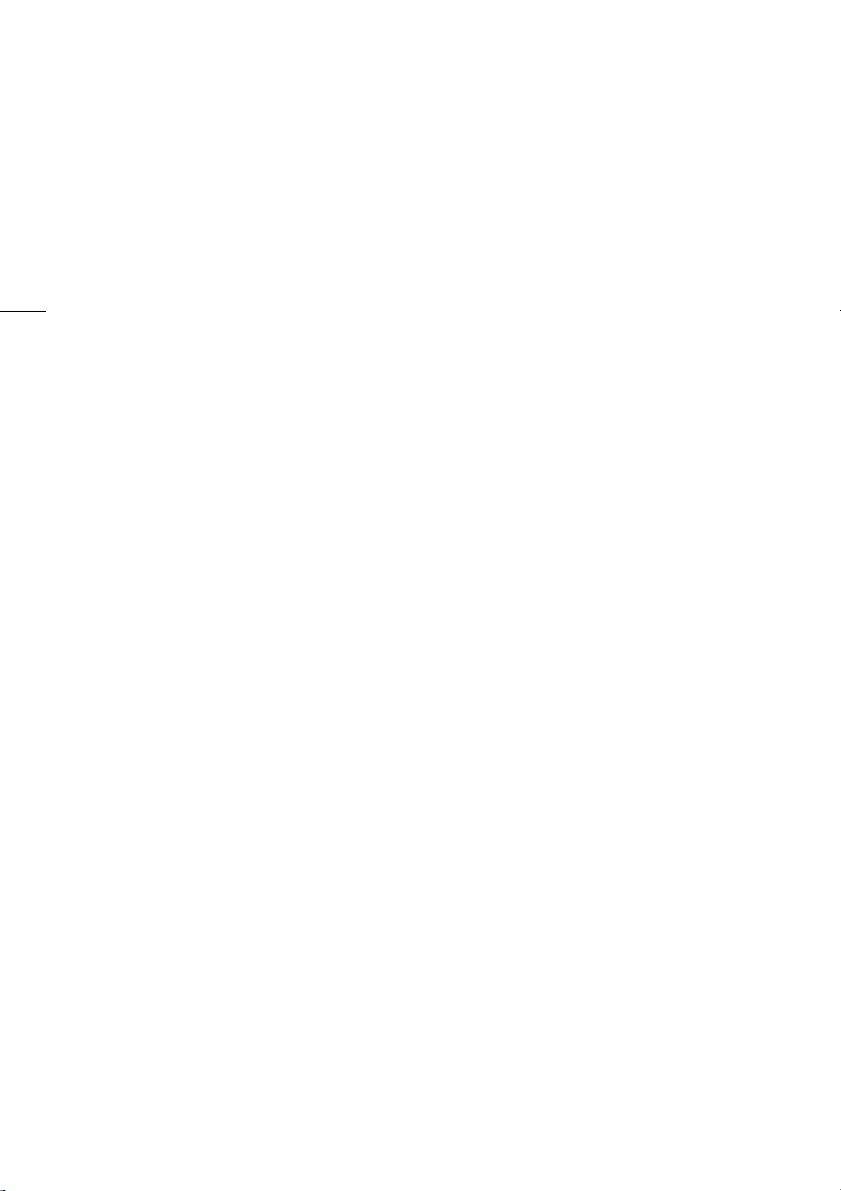
Уровень записи звука 78
Использование встроенного
микрофона или микрофона,
подключенного к разъему MIC 78
Использование микрофона или
источника звука, подключенного к
разъему XLR 79
8
Направленность встроенного
микрофона 80
Эквалайзер звука 81
Аудиомикширование 82
Использование наушников 83
Пульт ДУ зумированием 84
Цветные полосы/эталонный звуковой
сигнал 85
Средства контроля
видеоизображения 86
Отображение монитора видеосигнала
в программе съемки
[A Прогр. автоэкспоз.] 86
Отображение монитора видеосигнала
в программе съемки
[y Ручная экспоз.] 86
Отображение монитора контуров 86
Видеокадр 87
Предварительная съемка 88
Индикация на экране и код данных 89
Монтажные переходы 90
Инфракрасная съемка 91
Включение инфракрасного
режима 91
4 Настройка 93
Пользовательская кнопка и
пользовательский диск 93
Назначаемые кнопки 94
Изменение назначенных функций 94
Использование назначаемой
кнопки 95
Сохранение и загрузка параметров
меню 96
Сохранение параметров меню на
карту памяти 96
Загрузка параметров камеры с карты
памяти 96
5 Воспроизведение 97
Воспроизведение видеофильмов 97
Регулировка громкости 99
3-мерный просмотр 100
Экран выбора индекса: выбор
содержимого для
воспроизведения 101
Удаление эпизодов и сюжетов 102
Удаление одного эпизода 102
Удаление эпизодов с помощью
индексного экрана дат 102
Удаление одного эпизода из
сюжета 103
Удаление эпизодов из сюжета по их
оценке 103
Удаление сюжетов 104
Разделение эпизодов 105
Выбор начальной точки
воспроизведения 106
Извлечение эпизодов «Видеокадр» и
фотографий из видеофильма 107
Извлечение эпизода типа
«Видеокадр» 107
Извлечение фотографий 108
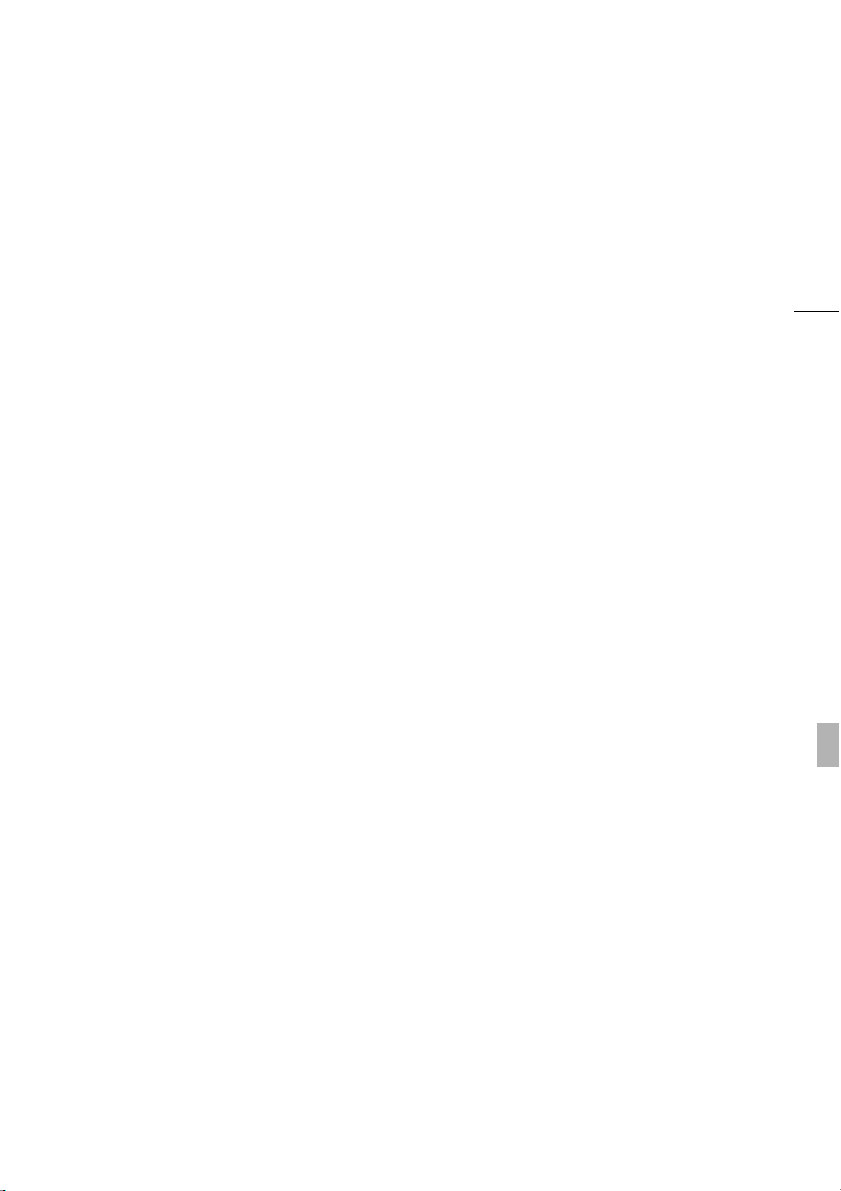
6Видеосюжеты и
киностиль 109
Использование функции создателя
сюжета для создания
видеосюжетов 109
Создание нового сюжета 109
Запись эпизода в составе
сюжета 110
Запись дополнительных эпизодов в
составе существующего
сюжета 111
Режим CINEMA и кинофильтры 112
Добавление декоративных
элементов 114
Добавление декоративных элементов
при съемке эпизодов 114
Декорирование эпизодов во время
воспроизведения 117
Воспроизведение сюжетов из
галереи 119
Назначение оценки эпизодам 121
Назначение оценок эпизодам из
списка эпизодов 121
Назначение оценок эпизодам во
время воспроизведения 121
Воспроизведение с фоновым
музыкальным сопровождением 122
Использование в качестве фонового
музыкального сопровождения
одной из прилагаемых музыкальных
композиций 122
Воспроизведение фонового
музыкального сопровождения с
помощью внешнего
аудиопроигрывателя 123
Копирование и перемещение эпизодов
в пределах сюжета/между
сюжетами 125
Выбор эскизного изображения
сюжета 126
Изменение названия сюжета 127
7 Внешние соединения 128
Разъемы на видеокамере 128
Схемы подключения 129
Просмотр на экране телевизора 132
8Фотографии133
Просмотр фотографий 133
Функция быстрого перехода между
фотографиями 134
Удаление фотографий 135
Удаление одной фотографии 135
Удаление фотографий с помощью
индексного экрана 135
Слайд-шоу 136
9 Сохранение/совместное
использование записей 137
Копирование записей на карту
памяти 137
Копирование эпизодов с помощью
индексного экрана дат 137
Копирование эпизодов из сюжета по
их оценке 138
Копирование одной фотографии 138
Копирование фотографий с помощью
индексного экрана 138
Сохранение записей в
компьютере 140
Сохранение видеофильмов (только
Windows) 140
Сохранение фотографий (Windows/
Mac OS) 140
Копирование записей на внешнее
устройство видеозаписи 142
С высокой четкостью 142
Со стандартной четкостью 142
Загрузка видеофильмов на веб-сайты
для совместного
использования 144
Преобразование эпизодов в видео
стандартной четкости с помощью
индексного экрана дат 144
Подключение к компьютеру и
загрузка видеофильмов 145
Преобразование эпизодов в эпизоды
стандартной четкости из сюжета по
оценке 146
Преобразование только части
эпизода или сюжета 147
Загрузка видеофильмов по
беспроводной сети 147
9
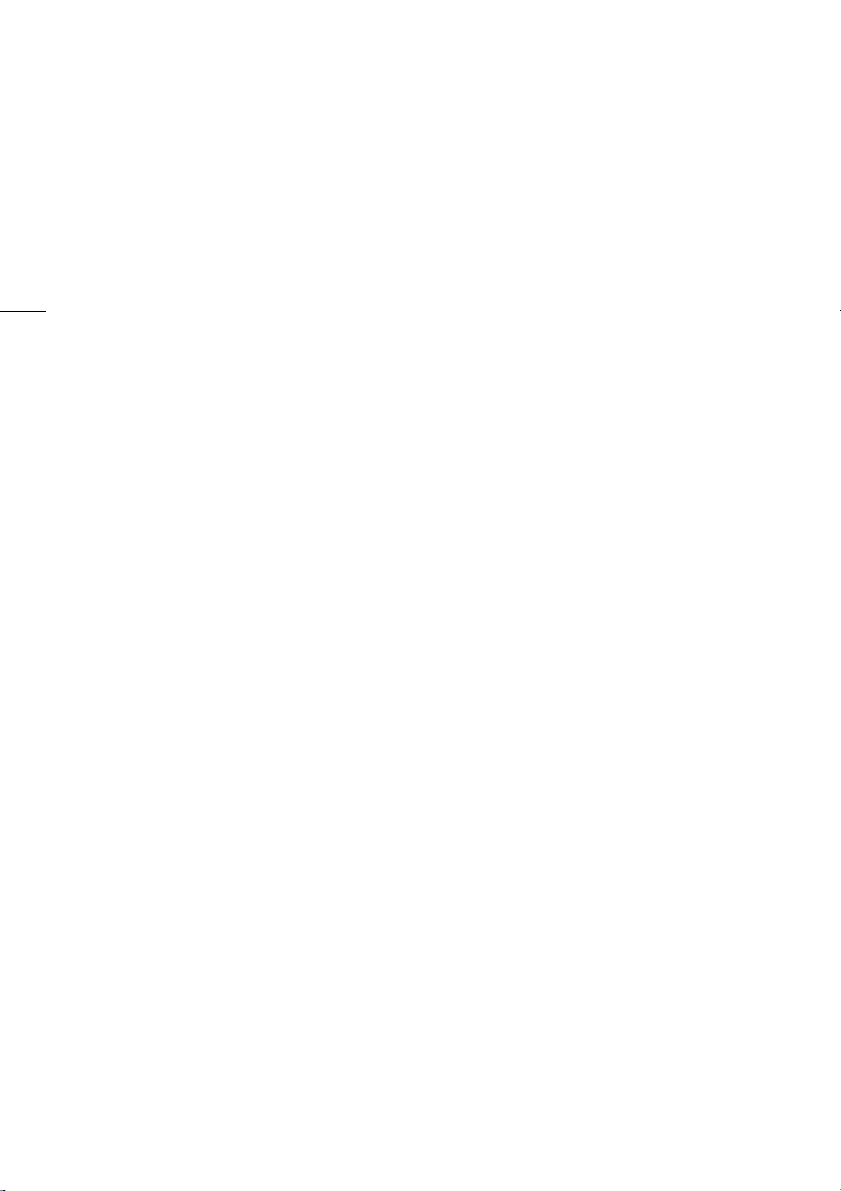
10 Дополнительная
информация 149
Приложение: перечень пунктов
меню 149
Панель FUNC. 149
Меню настройки 151
10
Приложение: индикация и значки на
экране 162
Устранение неполадок 166
Список сообщений 172
Правила обращения 179
Видеокамера 179
Аккумулятор 180
Карта памяти 181
Встроенный литиевый
аккумулятор 181
Литиевый элемент питания 182
Утилизация 182
Обслуживание/прочее 183
Чистка 183
Конденсация 183
Использование видеокамеры за
рубежом 184
Дополнительные принадлежности
185
Дополнительные
принадлежности 186
Технические характеристики 190
Алфавитный указатель 194
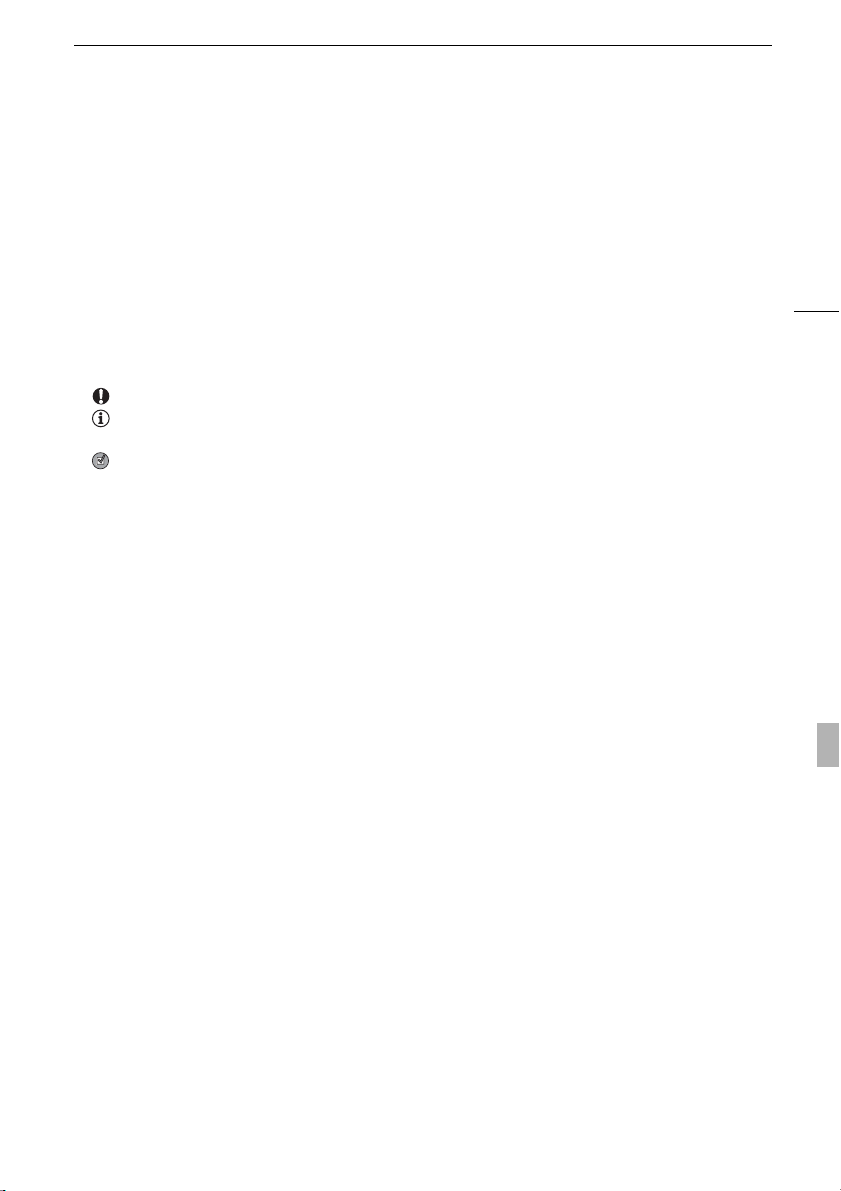
О данном Руководстве
Введение
1
Введение
О данном Руководстве
Благодарим за приобретение видеокамеры Canon XA10. Перед началом работы с
видеокамерой внимательно прочитайте данное Руководство и сохраните его в качестве
справочника. В случае сбоев в работе видеокамеры см. раздел Устранение неполадок
(0 166).
Обозначения, используемые в данном Руководстве
• ВАЖНО: предупреждения, относящиеся к эксплуатации видеокамеры.
• ПРИМЕЧАНИЯ: информация, дополняющая основные инструкции по выполнению
операций.
• ЧТО СЛЕДУЕТ ПРОВЕРИТЬ: ограничения или требования, относящиеся к описываемой
функции.
• 0: ссылка на страницу данного Руководства.
• В данном Руководстве используются следующие термины.
Если не указано конкретно «карта памяти» или «встроенная память», то термин «память»
относится к обоим типам памяти.
Под термином «эпизод» понимается один блок видеофильма с момента нажатия кнопки
g для начала записи до повторного нажатия этой кнопки для приостановки
записи.
Термины «фотография» и «неподвижное изображение» имеют одинаковое значение.
• Фотографии, используемые в данном Руководстве, являются имитацией и сняты с помощью
фотокамеры.
• Некоторые примеры экранов в этом Руководстве упрощены, и на них отображаются только
рассматриваемые значки.
11
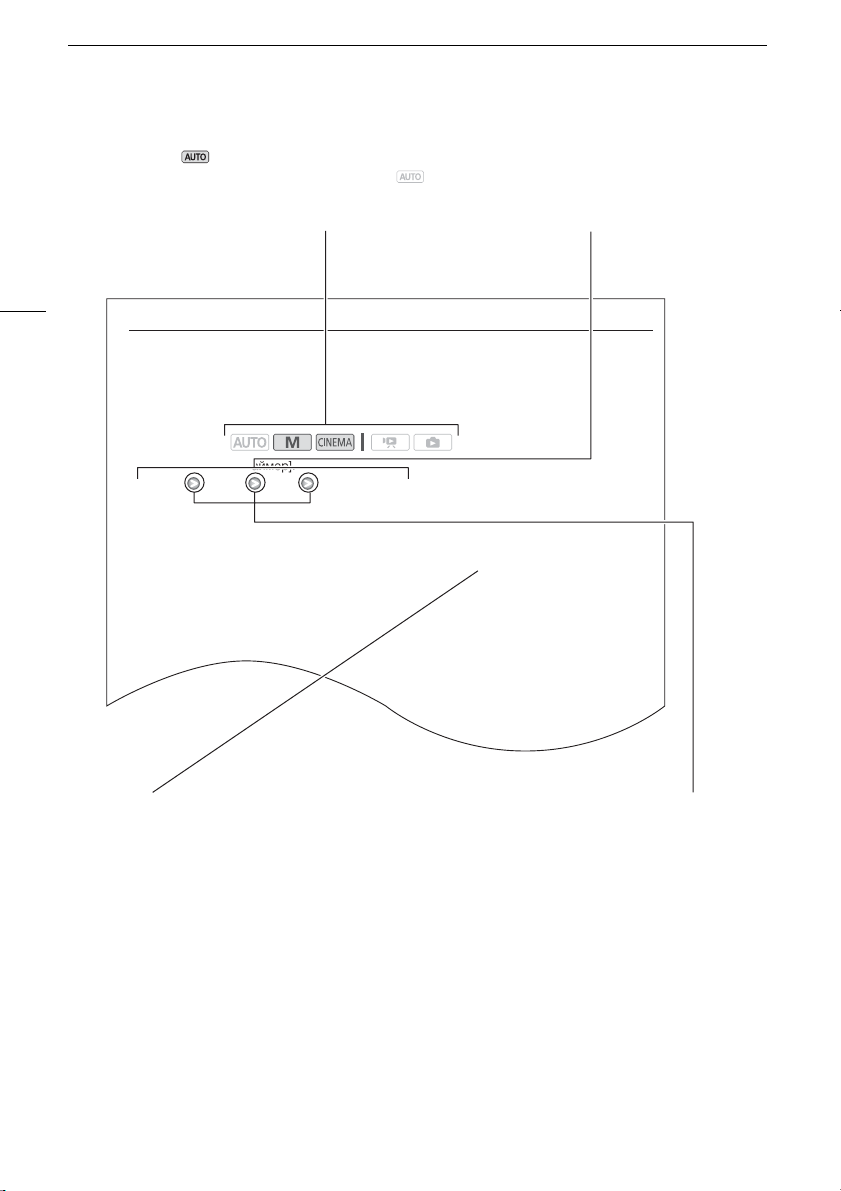
О данном Руководстве
Таймер автоспуска
Таймер автоспуска
1 Откройте экран [Таймер].
[FUNC.] [MENU] 8 [Таймер]
2Нажмите [A Вкл n], затем нажмите [a].
• На экране появляется значок n.
• Для отключения таймера автоспуска повторите операцию, выбрав [B Откл].
Видеофильмы: в режиме паузы записи нажмите кнопку g.
Видеокамера начинает съемку после 10-секундного обратного отсчета*. Обратный отсчет
отображается на экране.
Фотоснимки: в режиме паузы записи нажмите кнопку [PHOTO].
Видеокамера сделает фотоснимок после 10-секундного обратного отсчета*. Обратный отсчет
отображается на экране.
* 2-секундного при использовании беспроводного пульта ДУ.
ПРИМЕЧАНИЯ
• После начала обратного отсчета при выполнении любого из указанных ниже действий
таймер автоспуска отменяется.
Режимы работы:
12
Значок вида означает, что функция доступна в
указанном режиме работы, а значок вида
означает, что функция недоступна. Подробные
пояснения см. в разделе Режимы работы (0 31).
Скобки [ ] используются для
обозначения кнопок
управления и пунктов меню,
отображаемых на экране.
Названия имеющихся на
видеокамере физических кнопок
и переключателей заключаются в
рамку «кнопки».
Например, h.
Стрелка служит для сокращенного отображения
порядка выбора пунктов меню. Подробные
инструкции по использованию меню см. в
разделе Использование меню (0 32). Краткую
сводку пунктов меню и их значений см. в
приложении Перечень пунктов меню (0 149).
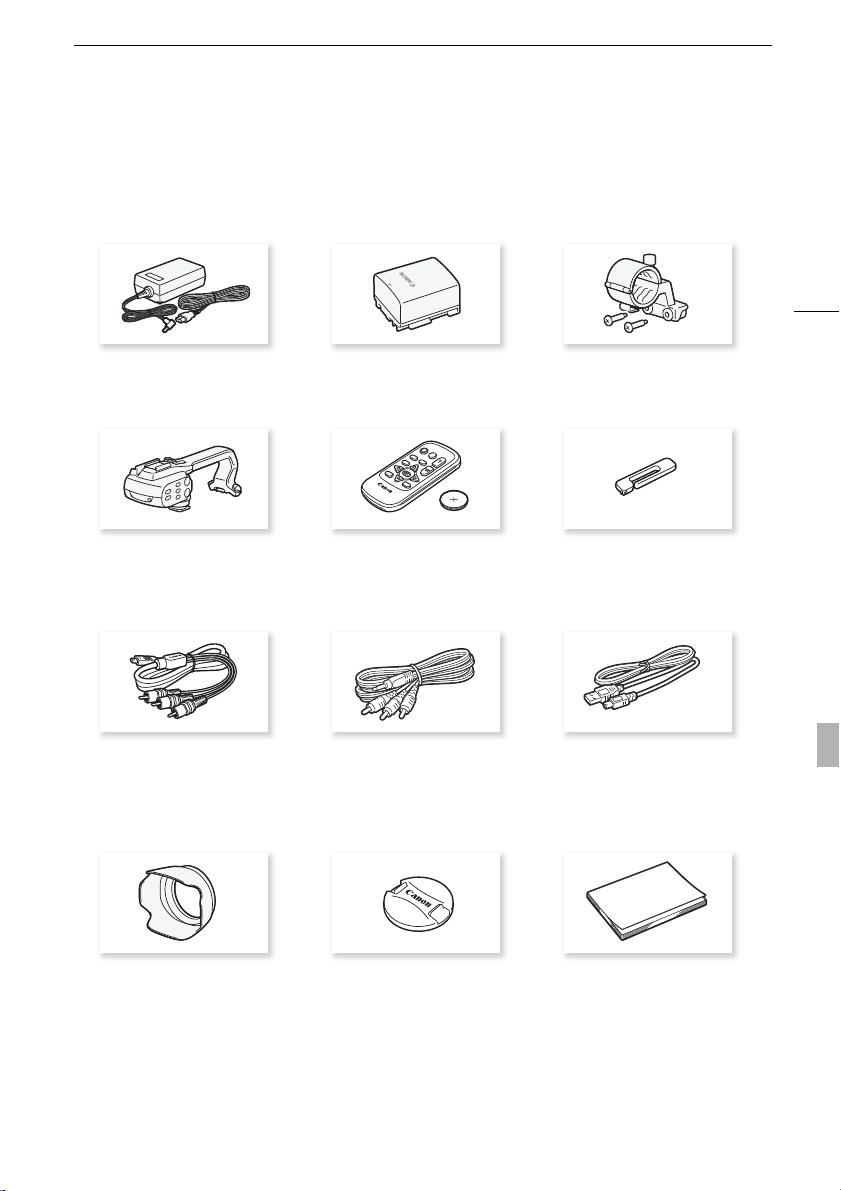
Дополнительные принадлежности и компакт-диски из комплекта поставки
Дополнительные принадлежности и компакт-диски из
комплекта поставки
В комплект поставки видеокамеры входят следующие дополнительные принадлежности.
13
Компактный блок питания CA-570
(с кабелем питания)
Узел рукоятки (включая винты) Беспроводной пульт ДУ WL-D89
Компонентный кабель CTC-100/S
Красный • Зеленый • Синий
штекеры
Аккумулятор BP-808 Держатель микрофона
(с литиевым элементом питания
CR2025)
Стереофонический видеокабель
STV-250N
Желтый • Красный • Белый
штекеры
(включая винты)
Стилус
USB-кабель IFC-300PCU/S
Бленда объектива Крышка объектива Руководство по установке
программного обеспечения
корпорации PIXELA
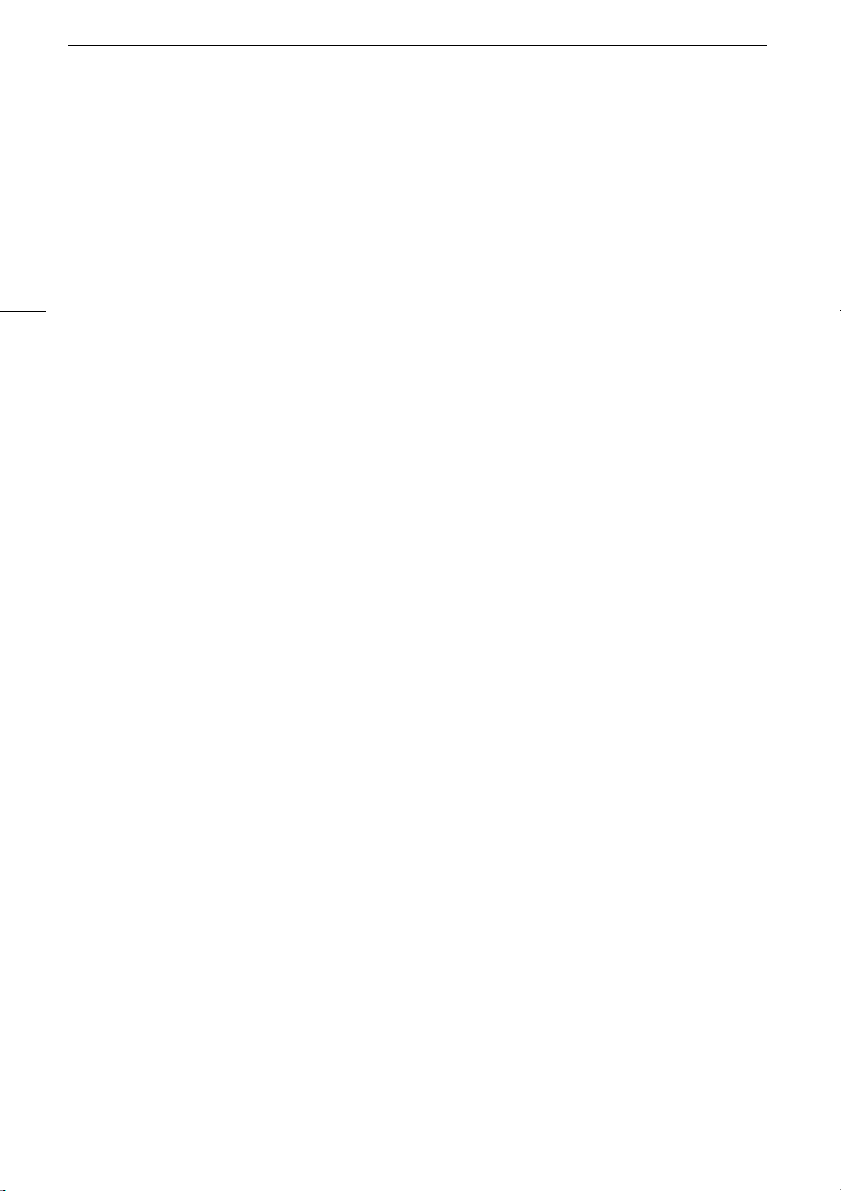
Дополнительные принадлежности и компакт-диски из комплекта поставки
В комплект поставки видеокамеры входят следующие компакт-диски и программное
обеспечение.
• Компакт-диск Transfer Utility корпорации PIXELA*
- Используйте программу Transfer Utility для сохранения и передачи видеофильмов и
музыкальных файлов, которые можно использовать как фоновое музыкальное
сопровождение.
• Компакт-диск Музыкальные данные/Данные для микширования изображений
14
(обозначаемый в данном Руководстве как «диск, прилагаемый к видеокамере»). Содержит
следующие компоненты.
- Музыкальные данные – музыкальные файлы, которые можно использовать для фонового
сопровождения во время воспроизведения. Эти музыкальные файлы предназначены
исключительно для использования с прилагаемым программным обеспечением PIXELA.
Данный диск не может воспроизводиться в проигрывателях компакт-дисков.
- Данные для микширования изображений – файлы изображений, которые можно
использовать для микширования с текущими видеозаписями при выполнении функции
микширования изображений.
* Данный компакт-диск содержит руководство по работе с программным обеспечением (в виде
PDF-файла).
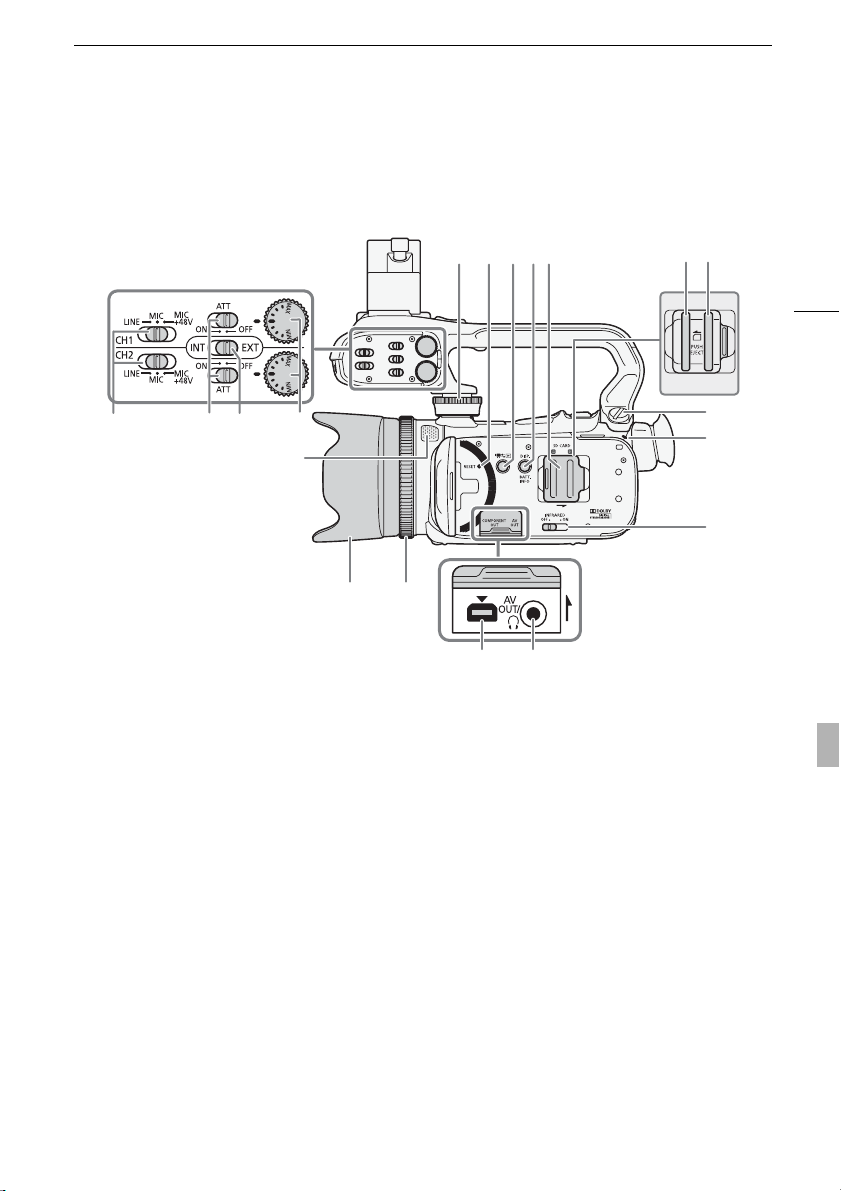
Названия компонентов
Вид слева
Названия компонентов
467
213
5
15
19
1 Передний винт узла рукоятки
(0 24)
2 Кнопка RESET (сброс) (0 170)
3 Кнопка 2 (камера/
воспроизведение) (0 31)
4 Кнопка DISP. (индикация на
экране) (0 89)/Кнопка BATT. INFO
(информация об аккумуляторе)
(0 165)
5 Крышка сдвоенного гнезда карт
памяти
6 Гнездо карты памяти X (0 37)
7 Гнездо карты памяти Y (0 37)
8 Задний винт узла рукоятки (0 24)
9 Индикатор ON/OFF (CHG) (0 22)
Зеленый – ВКЛ.
Оранжевый – режим ожидания
(0 48)
Красный – зарядка (0 22)
1718 16
15
14 13
8
9
10
12 11
10 Переключатель INFRARED
(инфракрасный свет) (0 91)
11 Разъем AV OUT (0 128, 130)/
разъем X (наушники) (0 83)
12 Разъем COMPONENT OUT
(0 128, 130)
13 Кольцо фокусировки (0 51)
14 Бленда объектива (0 25)
15 Встроенный микрофон (0 80)
16 Диски уровня записи звука для
каналов CH1 и CH2 (0 79)
17 Переключатель аудиовхода
(0 74)
18 Переключатели ATT (микрофонный
аттенюатор) для каналов CH1 и
CH2 (0 76)
19 Переключатели разъема XLR для
каналов CH1 и CH2 (0 76)
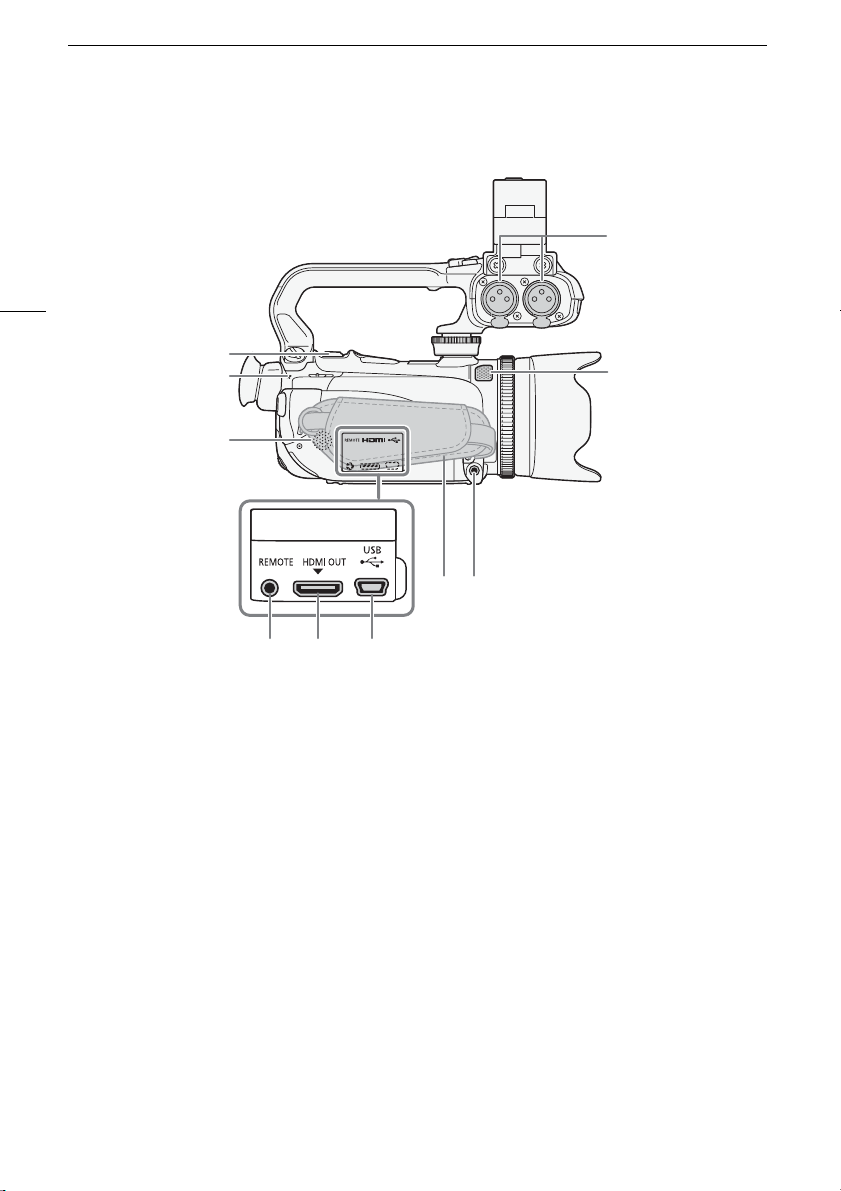
Названия компонентов
2
Вид справа
16
10
1
9
8
3
4
76 5
1 Переключатели разъема XLR для
каналов CH1 и CH2 (0 76)
2 Встроенный микрофон (0 80)
3 Разъем MIC (микрофон) (0 75)
4 Ремень ручки (0 27)
5 Разъем USB (0 128, 131, 142)
6Разъем HDMI OUT (0 128, 129)
7 Разъем REMOTE (дистанционное
управление) (0 84)
8 Встроенный динамик (0 99)
9 Индикатор обращения ACCESS
(0 41)
10 Рычаг зумирования (0 56)
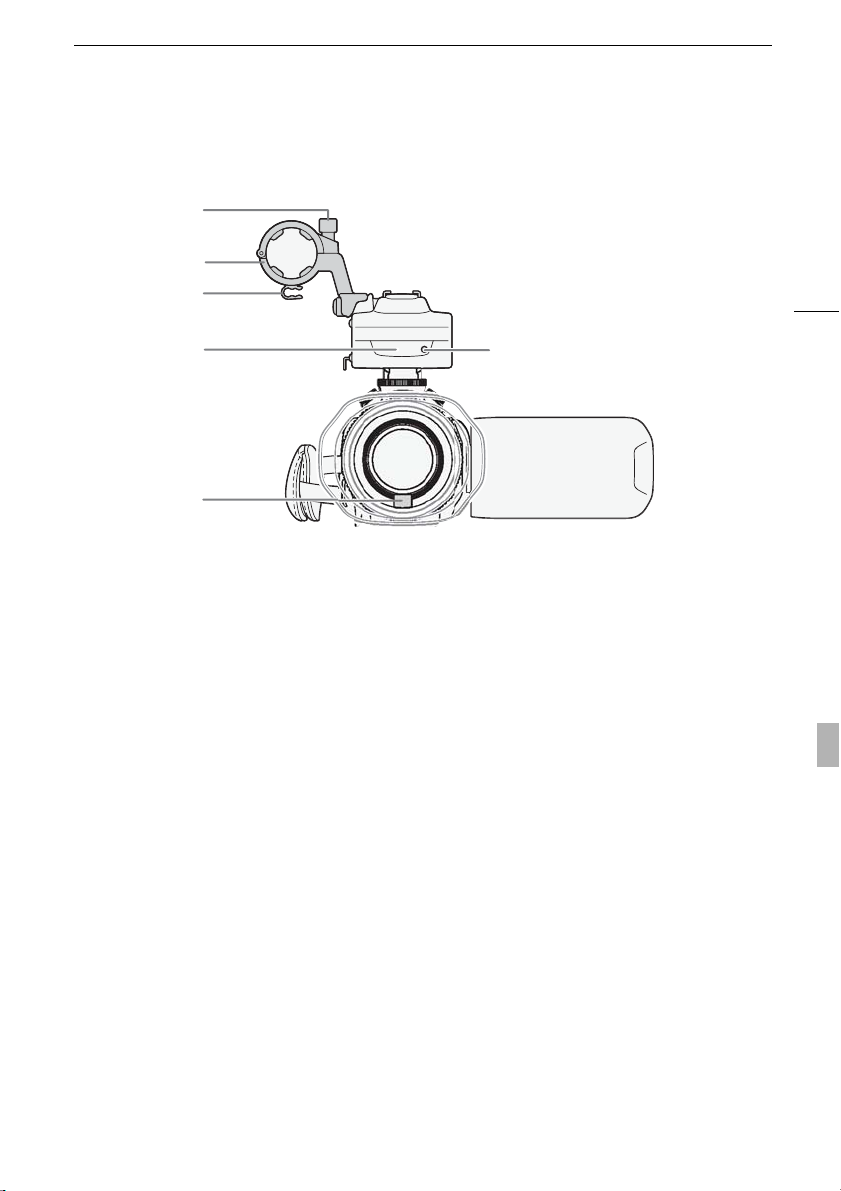
Вид спереди
Названия компонентов
6
5
4
17
3
1
2
1 Индикатор съемки (0 159)
2 Датчик мгновенной автофокусировки (I.AF) (0 183)
3 Инфракрасная подсветка (0 91)
4 Хомут микрофонного кабеля (0 24)
5Держатель микрофона (0 24)
6 Стопорный винт микрофона (0 24)
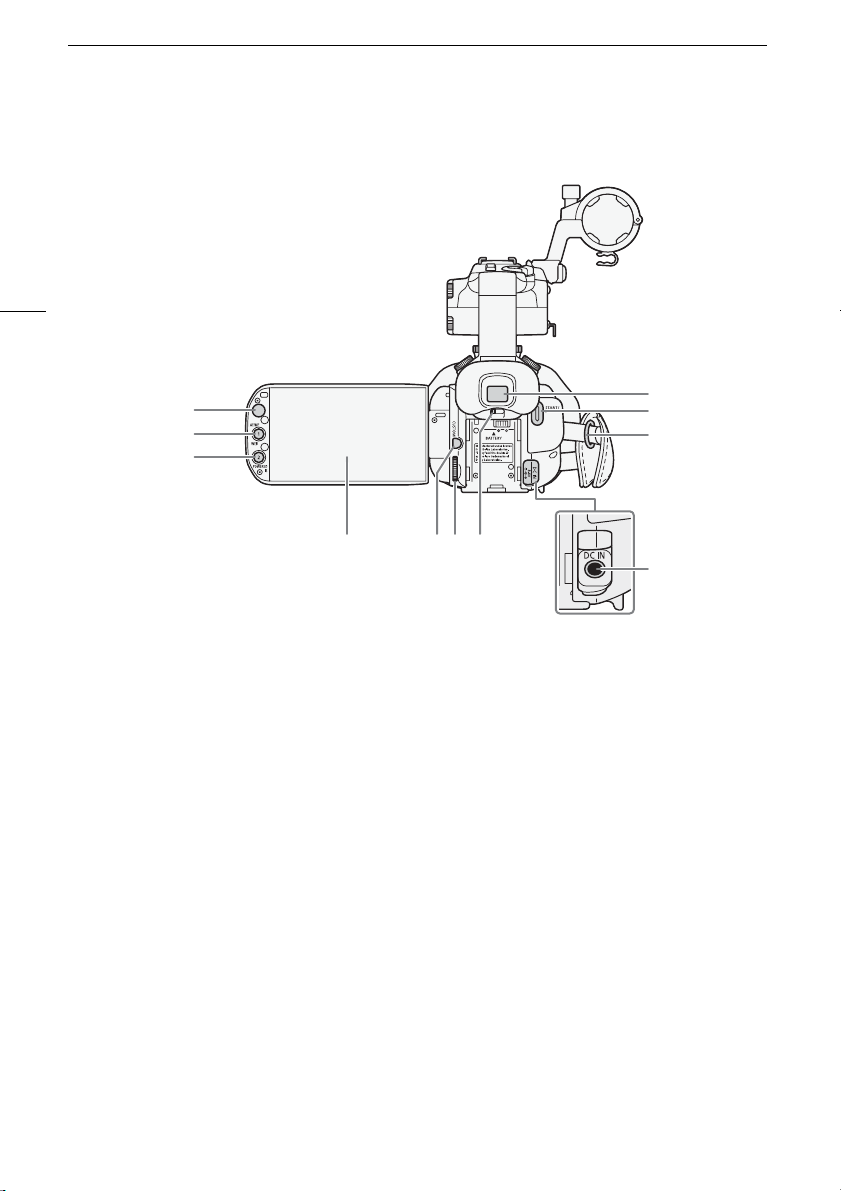
Названия компонентов
Вид сзади
18
11
10
9
1
2
3
8 67 5
1 Видоискатель (0 25)
2 Кнопка START/STOP (0 41)
3 Крепление ремня (0 27)
4Разъем DC IN (0 22)
5 Рычаг диоптрийной регулировки
(0 25)
6 Диск CUSTOM (настраиваемый)
(0 93)
7 Кнопка CUSTOM (настраиваемая)
(0 93)
4
8 Сенсорный экран ЖК-дисплея
(0 26, 30)
9 Кнопка POWERED IS (0 60)/
Назначаемая кнопка 2 (0 94)
10 Кнопка AF/MF (0 51)/
Кнопка WEB (0 144)/
Назначаемая кнопка 1 (0 94)
11 Датчик дистанционного
управления (0 29)
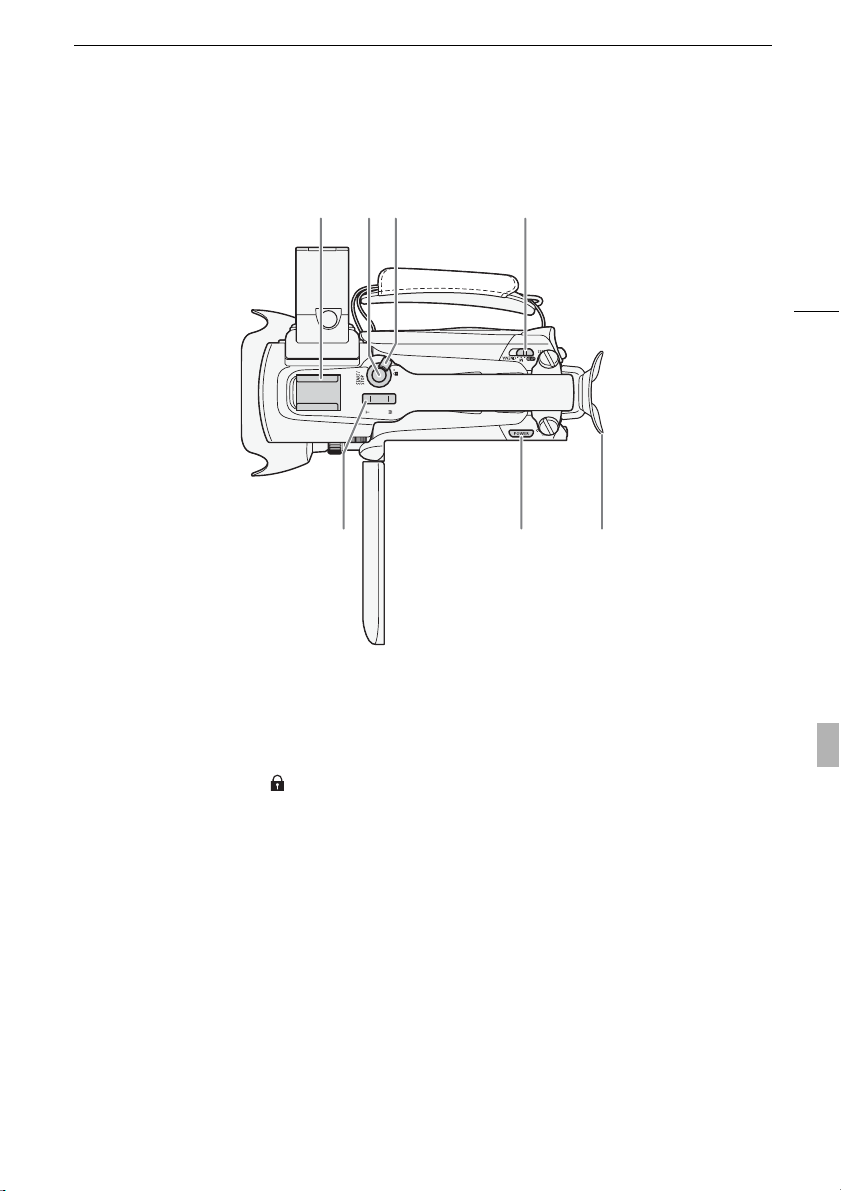
Вид сверху
Названия компонентов
1234
19
6
57
1 Колодка для аксессуаров
Пассивная колодка для установки аксессуаров, таких как дополнительно приобретаемая
аккумуляторная осветительная лампа VL-10Li II.
2 Кнопка START/STOP (0 41)
3 Рычаг блокировки ( ) кнопки START/STOP (0 45)
4Переключатель режима (0 31)
5 Наглазник
6 Кнопка POWER
7 Качающийся переключатель зумирования на рукоятке (0 56)
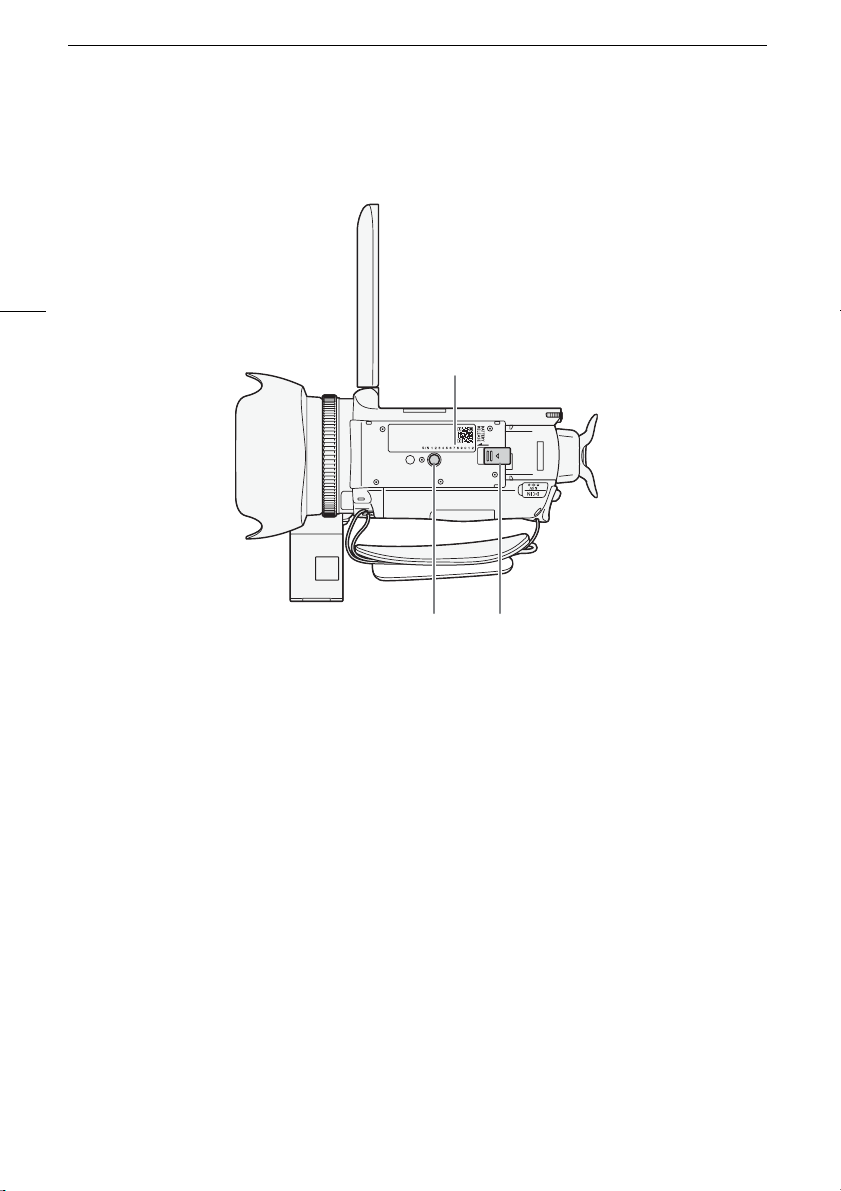
Названия компонентов
Вид снизу
20
1
23
1 Серийный номер
2 Переключатель BATTERY RELEASE (0 23)
3 Штативное гнездо (0 29)
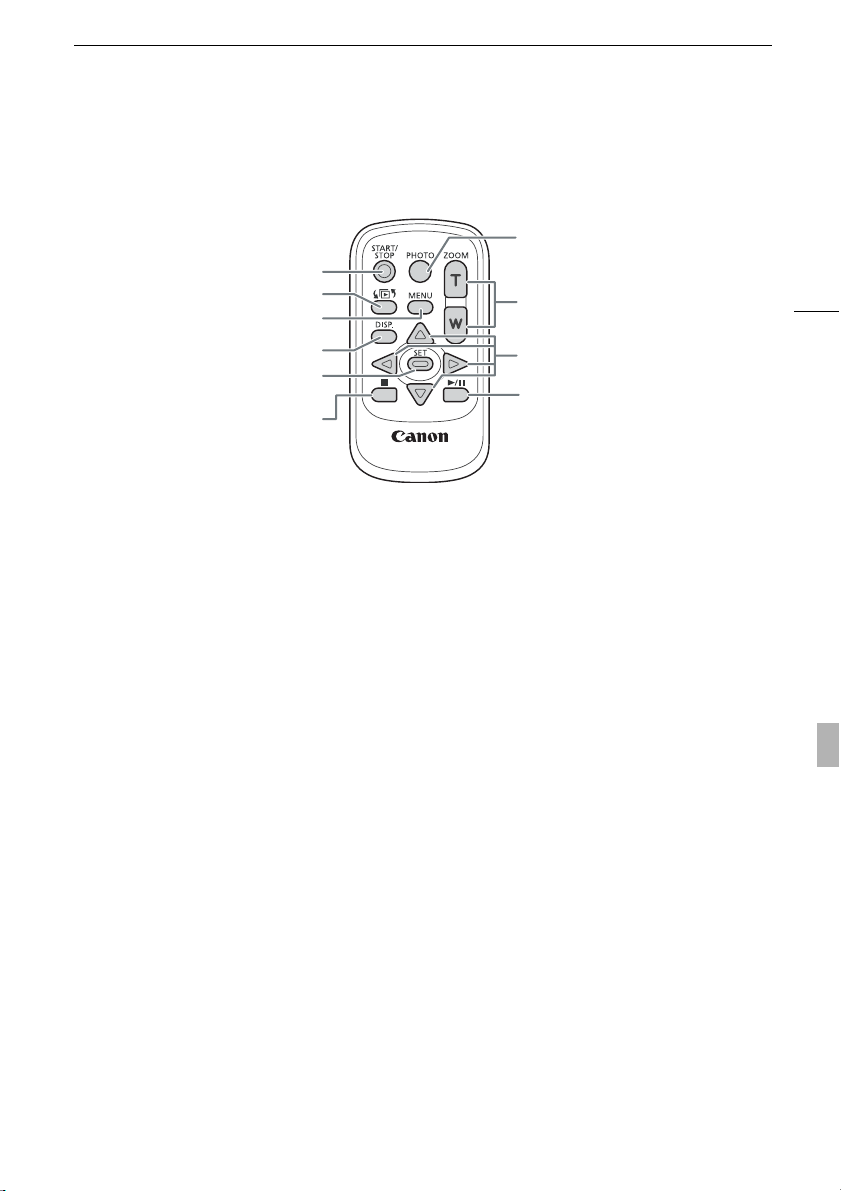
Беспроводной пульт ДУ WL-D89
Названия компонентов
7
1
2
8
3
4
9
5
10
6
1 Кнопка START/STOP (0 41)
2 Кнопка b (выбор индекса) (0 101)
Для переключения между режимами съемки и воспроизведения нажмите и удерживайте
нажатой не менее 2 с.
3 Кнопка MENU (0 33, 151)
4 Кнопка DISP. (индикация на экране) (0 89)
5 Кнопка SET
6 Кнопка B (стоп) (0 97)
7 Кнопка PHOTO (0 41)
8 Кнопки зумирования (0 56)
9 Кнопки для навигации ( Z/O/y/A )
10 Кнопка A/C (воспроизведение/пауза) (0 97)
21
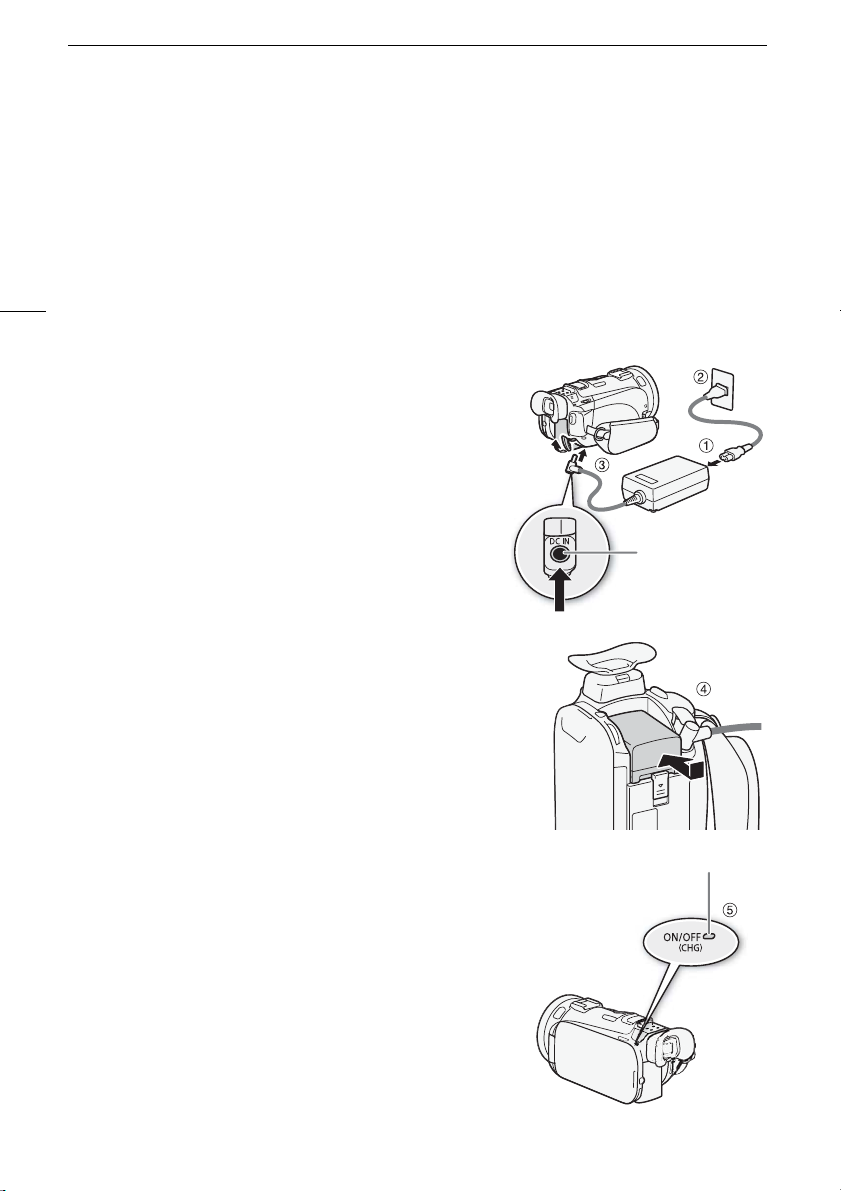
Зарядка аккумулятора
Подготовка
2
Подготовка
Зарядка аккумулятора
Питание видеокамеры возможно от аккумулятора или непосредственно от компактного блока
питания. При первом использовании аккумулятора полностью зарядите его, а затем работайте
с видеокамерой до полной разрядки аккумулятора. Эта операция обеспечит правильность
22
отображения оставшегося времени съемки.
Приблизительное время зарядки и время съемки/воспроизведения с полностью заряженным
аккумулятором см. в разделе Время зарядки, съемки и воспроизведения (0 186).
1 Подсоедините кабель питания к компактному блоку
питания.
2 Подсоедините кабель питания к электрической
розетке.
3 Подсоедините компактный блок питания к разъему
DC IN видеокамеры.
Разъем DC IN
4 Установите аккумулятор на видеокамеру.
• Аккуратно вставьте аккумулятор в блок крепления
аккумулятора и сдвиньте его вперед до фиксации с
щелчком.
5 Зарядка начинается при выключении видеокамеры.
• Если видеокамера была включена, при ее выключении
зеленый индикатор ON/OFF (CHG) выключается. Через
некоторое время индикатор ON/OFF (CHG) начинает
мигать красным цветом (аккумулятор заряжается).
После того как аккумулятор полностью зарядится,
красный индикатор ON/OFF (CHG) выключается.
• Если индикатор часто мигает, см. раздел Устранение
неполадок (0 169).
Индикатор ON/OFF (CHG) (зарядка)
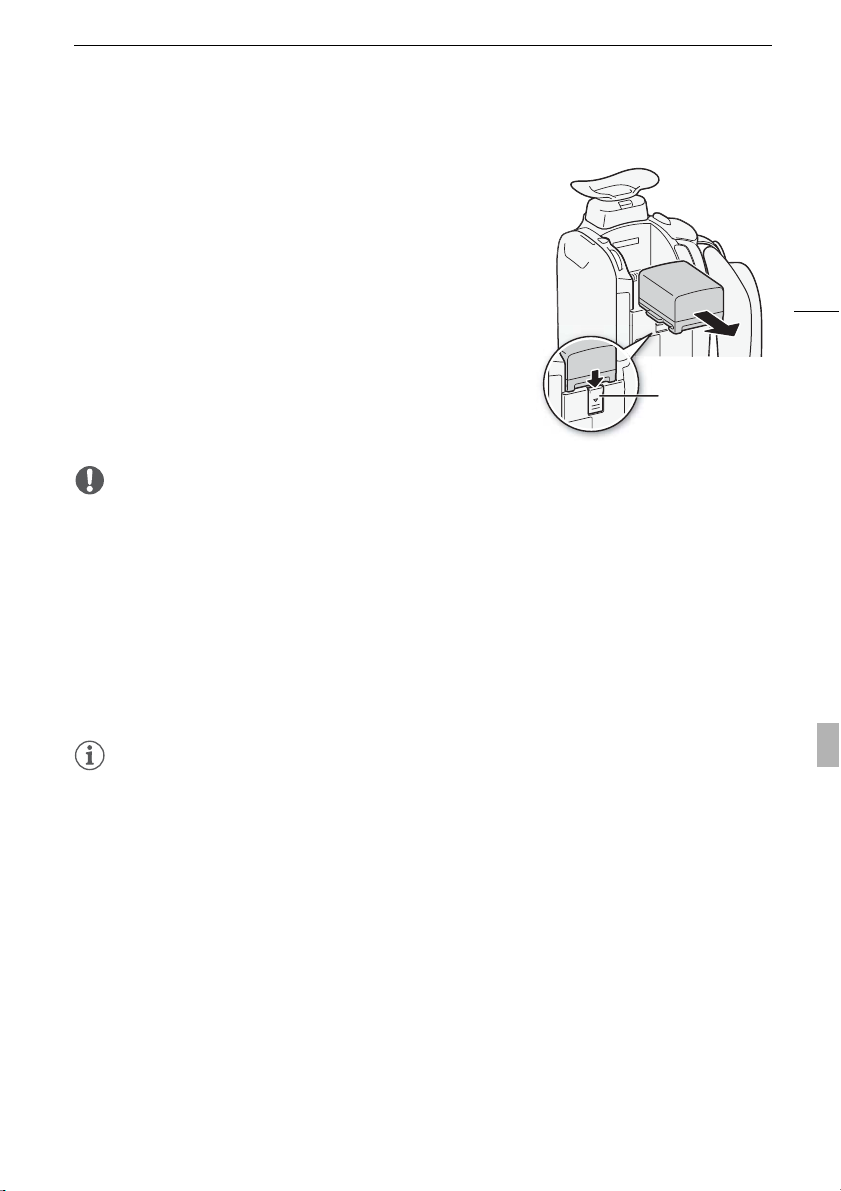
Зарядка аккумулятора
Снятие аккумулятора
1 Сдвиньте переключатель U в
направлении стрелки и удерживайте его нажатым.
2 Сдвиньте аккумулятор и извлеките его.
Переключатель
BATTERY
RELEASE
ВАЖНО
• Перед подсоединением и отсоединением компактного блока питания выключайте
видеокамеру. После нажатия кнопки x для выключения видеокамеры производится
обновление важных данных в памяти. Обязательно дождитесь выключения зеленого
индикатора ON/OFF (CHG).
• Не подключайте к разъему DC IN видеокамеры или к компактному блоку питания никакое
другое электрическое оборудование, кроме явно рекомендованного для использования с
этой видеокамерой.
• Во избежание отказа и излишнего нагрева оборудования не подсоединяйте входящий в
комплект поставки компактный блок питания к преобразователям напряжения (во время
зарубежных поездок) или к специальным источникам питания (например, к розеткам на
борту самолетов или кораблей, к инверторам и т.п.).
23
ПРИМЕЧАНИЯ
• Аккумулятор рекомендуется заряжать при температуре от 10 до 30 °C. При температуре
окружающей среды или аккумулятора ниже 0 °C или выше 40 °C зарядка не начинается.
• Аккумулятор заряжается только при выключенной видеокамере.
• Если источник питания был отключен во время зарядки аккумулятора, перед обратным
подключением источника питания убедитесь, что индикатор ON/OFF (CHG) выключился.
• Если оставшееся время работы от аккумулятора является критичным, для питания
видеокамеры можно использовать компактный блок питания, чтобы аккумулятор не
разряжался.
• Заряженные аккумуляторы постепенно самопроизвольно разряжаются. Поэтому заряжайте
их в день использования или накануне, чтобы обеспечить полный заряд.
• Рекомендуется подготовить запасные аккумуляторы в расчете на время съемки, в 2 – 3 раза
превышающее планируемое.
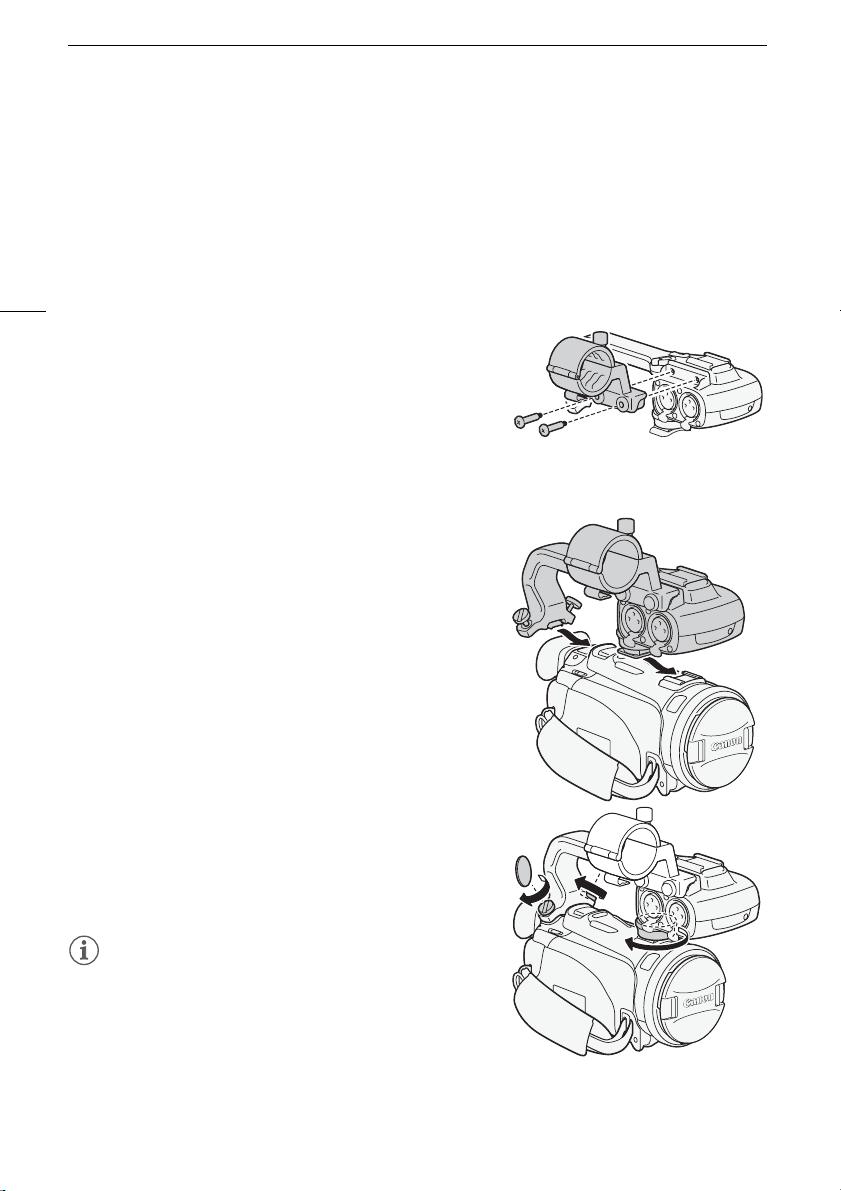
Подготовка видеокамеры
Подготовка видеокамеры
В этом разделе рассматриваются основные операции по подготовке видеокамеры, такие как
установка рукоятки и бленды объектива, а также настройка видоискателя и экрана
ЖК-дисплея. При установке бленды объектива, ремня ручки и других ремней будьте
осторожны, чтобы не уронить видеокамеру.
24
Установка держателя микрофона
Установите держатель микрофона на рукоятку, используя
прилагаемые винты.
Установка рукоятки
1 Совместите рукоятку с передним и задним
гнездами, затем сдвиньте рукоятку вперед до
посадки на место.
• Сдвигая рукоятку вперед, убедитесь, что винты
подняты.
2 Надежно затяните передние и задние винты монетой
или аналогичным предметом.
ПРИМЕЧАНИЯ
• Видеокамерой можно пользоваться даже при снятой
рукоятке. Однако некоторые дополнительные звуковые
функции (0 74, 78), инфракрасная подсветка и
индикатор съемки будут недоступны.
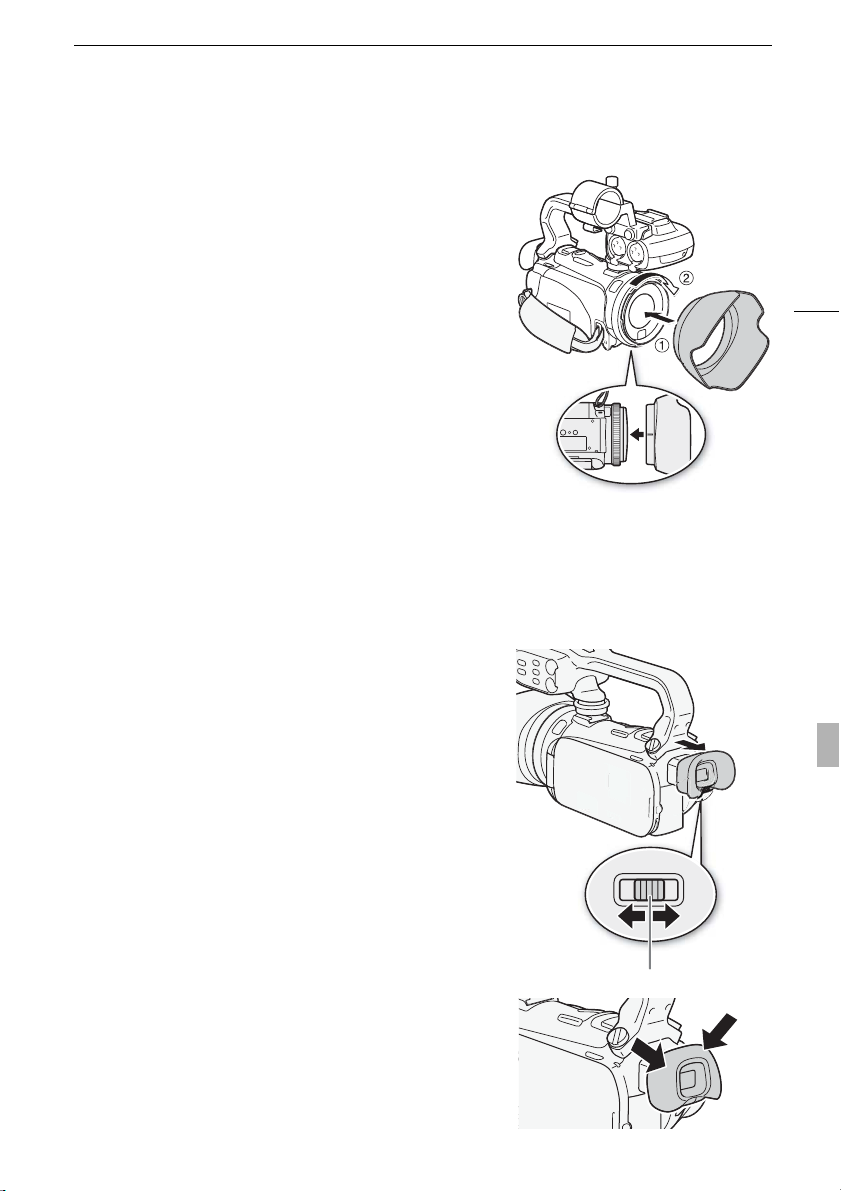
Установка бленды объектива
Установите бленду объектива для защиты объектива и
уменьшения количества рассеянного света, попадающего в
объектив. Перед установкой бленды объектива снимите
крышку объектива.
Подготовка видеокамеры
Установите бленду на передний край объектива, чтобы
паз на бленде находился внизу объектива (
поворачивайте бленду объектива по часовой стрелке
(햳)
.
• Будьте осторожны, чтобы не деформировать бленду.
• Убедитесь, что бленда объектива совмещена с резьбой.
햲), затем
Использование видоискателя
Если сложно пользоваться ЖК-дисплеем при включенной подсветке (0 27), можно
воспользоваться видоискателем. Видоискателем можно также пользоваться, когда панель
ЖК-дисплея развернута на 180 градусов, чтобы снимаемый объект мог следить за
изображением.
1 Выдвиньте видоискатель.
2 Для включения видеокамеры нажмите кнопку
x.
3 Настройте видоискатель с помощью рычага
диоптрийной регулировки.
• Панель ЖК-дисплея можно закрыть или развернуть в
сторону объекта съемки.
• Настройка подсветки ЖК-дисплея (0 27) является
общей для ЖК-дисплея и видоискателя.
25
• Если Вы носите очки, возможно, видоискателем
будет удобнее пользоваться, если отогнуть наружный
край наглазника к корпусу видеокамеры.
Рычаг диоптрийной регулировки
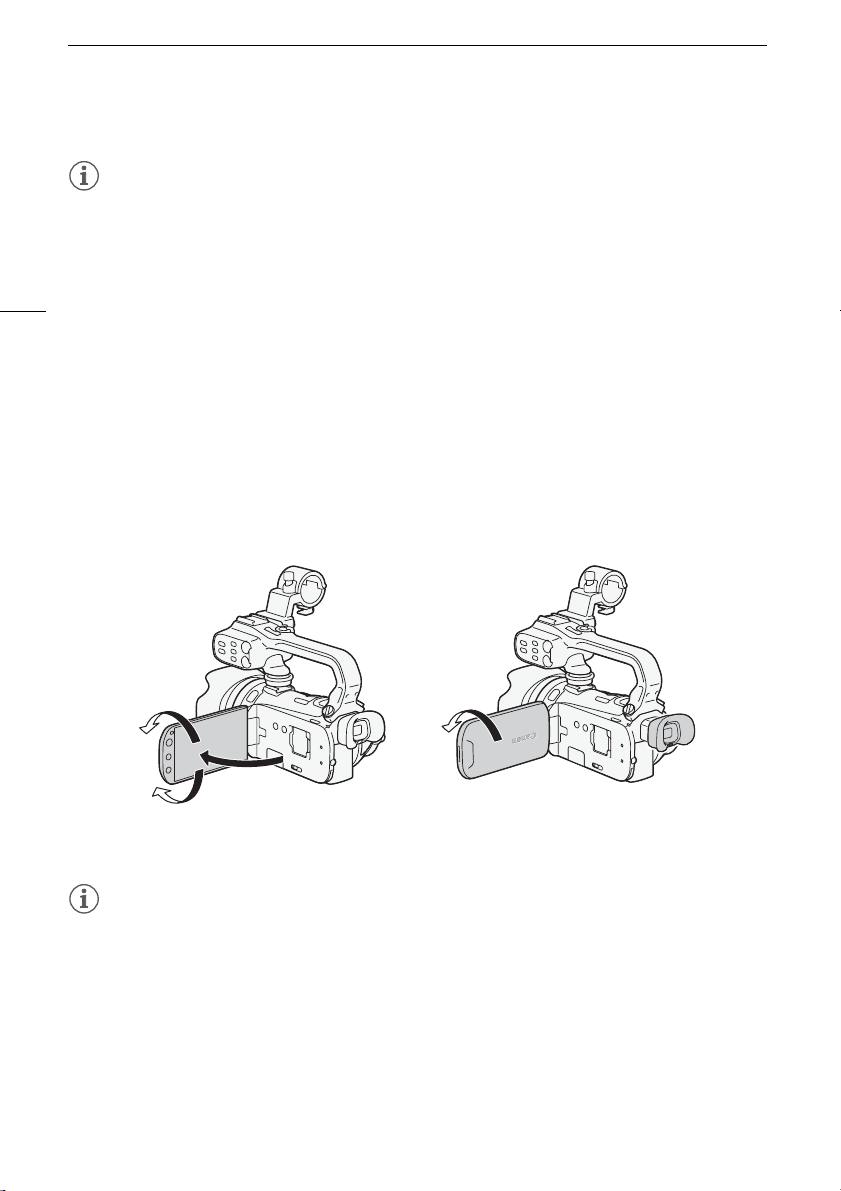
Подготовка видеокамеры
ПРИМЕЧАНИЯ
• При использовании видеокамеры наглазник должен быть установлен.
• Подробные сведения о порядке ухода за видоискателем см. в разделах Правила обращения
(0 179) и Чистка (0 183).
26
Настройка положения и яркости ЖК-дисплея
Поворот панели ЖК-дисплея
Откройте ЖК-дисплей на 90°.
• ЖК-дисплей можно повернуть на 90° вниз.
• ЖК-дисплей можно развернуть на 180° в сторону объектива. Разворот ЖК-дисплея на 180°
может быть полезен в следующих случаях:
- чтобы объект съемки мог контролировать изображение на экране ЖК-дисплея (оператор
при этом пользуется видоискателем);
- для включения самого себя в кадр при съемке с таймером автоспуска;
- для обеспечения возможности управления видеокамерой с помощью беспроводного
пульта ДУ с передней стороны видеокамеры.
180°
90°
180°
Объект съемки может контролировать
изображение на экране ЖК-дисплея
(Одновременно оператор может пользоваться
видоискателем)
ПРИМЕЧАНИЯ
• Об экранах ЖК-дисплея и видоискателя: экраны изготавливаются с использованием
высокоточных технологий, и более 99,99% пикселов работоспособны. Менее 0,01 %
пикселов могут иногда самопроизвольно загораться или отображаться в виде черных,
красных, синих или зеленых точек. Это не оказывает никакого влияния на записываемое
изображение и не является неисправностью.
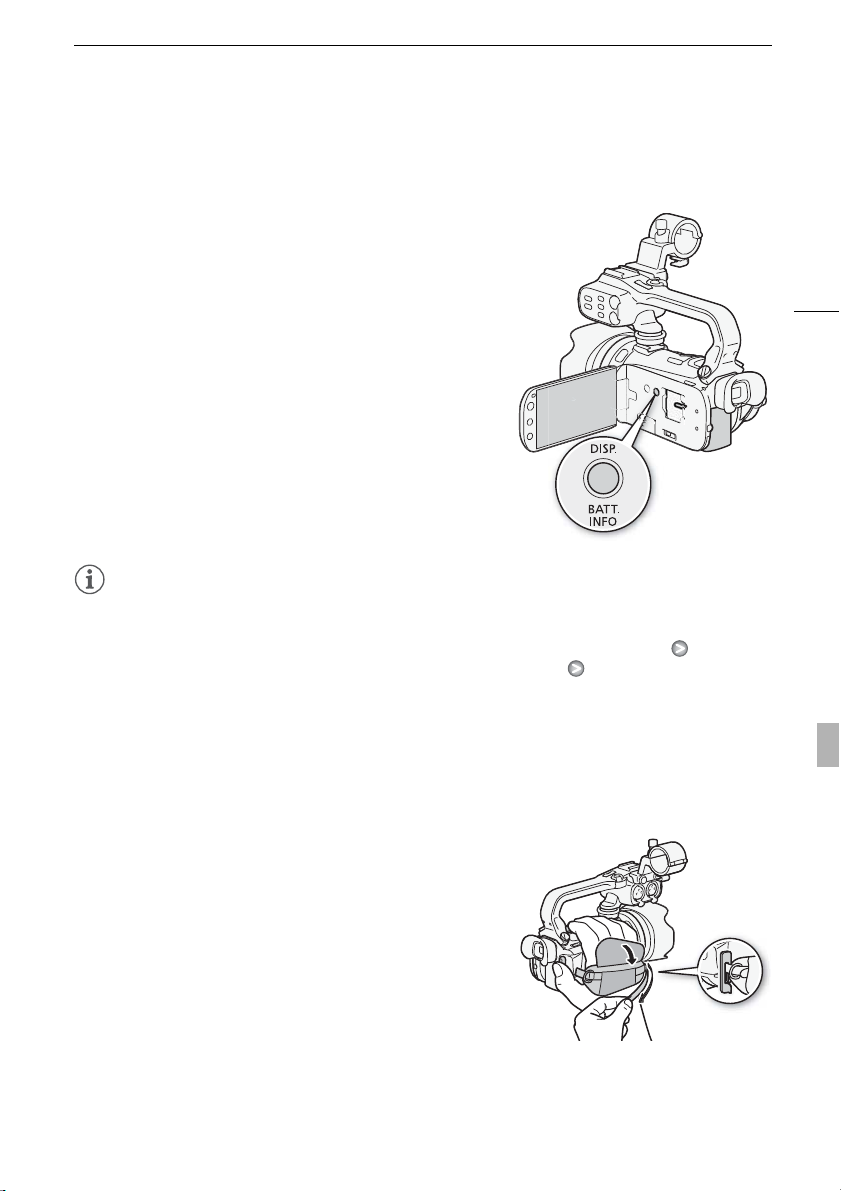
Подготовка видеокамеры
Подсветка ЖК-дисплея
Во время съемки при ярком освещении может быть сложно пользоваться ЖК-дисплеем.
Включите подсветку ЖК-дисплея, чтобы увеличить его яркость.
При включенной видеокамере нажмите кнопку h и
удерживайте ее нажатой более 2 с.
• Повторите эту операцию для выключения подсветки ЖКдисплея (Нормальный) или ее включения (Яркий).
ПРИМЕЧАНИЯ
• Использование повышенной яркости сокращает эффективное время работы от
аккумулятора.
• Яркость экрана ЖК-дисплея можно настраивать с помощью параметра 6 [Яркость
ЖКД]; или можно затемнить экран с помощью параметра 6 [Диммер экрана ЖКД]
для использования в местах, в которых свет от экрана ЖК-дисплея может мешать.
• Настройка яркости не влияет на яркость записей.
• Подробные сведения о порядке ухода за сенсорным экраном см. в разделах Правила
обращения (0 179) и Чистка (0 183).
27
Ремень ручки и другие ремни
Закрепите ремень ручки.
• Отрегулируйте ремень ручки таким образом, чтобы
указательный палец доставал до рычага зумирования, а
большой палец доставал до кнопки g.
• На ремне ручки можно закрепить прилагаемый стилус.
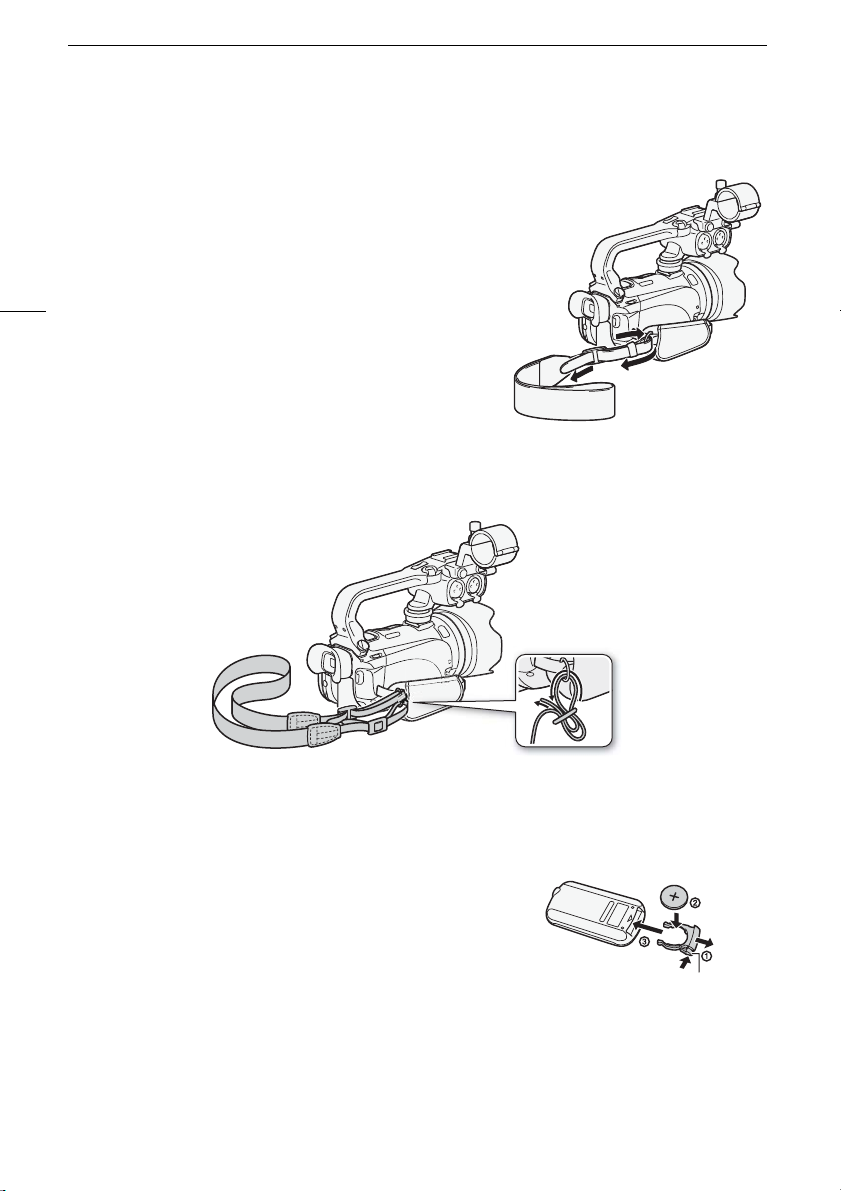
Подготовка видеокамеры
Закрепление дополнительно приобретаемого наручного ремня
Подсоедините наручный ремень к кронштейну ремня на
ремне ручки, настройте длину и закрепите его.
• Можно также закрепить наручный ремень на креплении
ремня ручки и использовать оба ремня для
дополнительного удобства и защиты.
28
Закрепление дополнительно приобретаемого наплечного ремня
Пропустите концы наплечного ремня через крепления на ремне ручки и настройте длину
наплечного ремня.
Беспроводной пульт дистанционного управления
В первую очередь установите в беспроводной пульт ДУ прилагаемый плоский литиевый
элемент питания CR2025.
1 Нажмите на выступ в направлении стрелки и
извлеките держатель элемента питания.
2 Установите литиевый элемент питания стороной «+»
вверх.
3 Установите держатель элемента питания.
Выступ
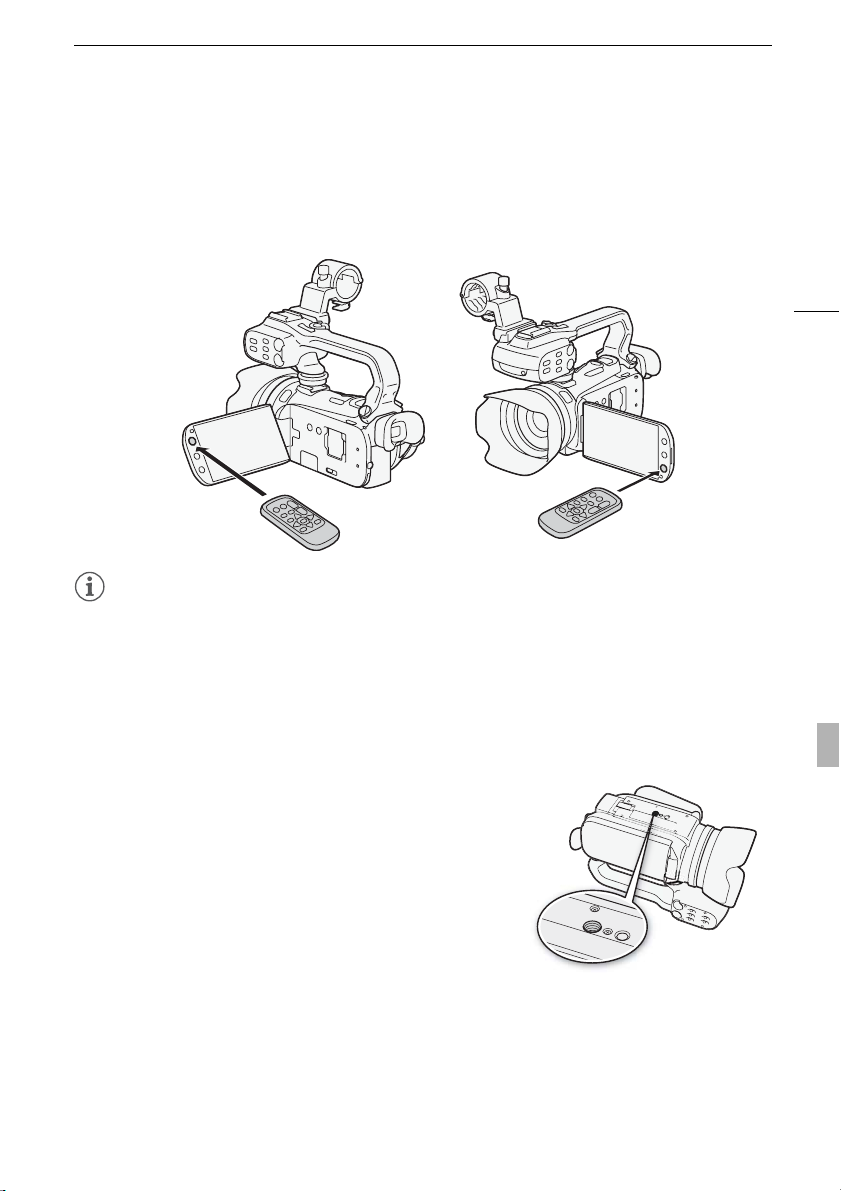
Подготовка видеокамеры
Использование беспроводного пульта ДУ
Нажимая кнопки, направляйте пульт на датчик дистанционного управления видеокамеры.
• ЖК-дисплей можно развернуть на 180° для использования беспроводного пульта ДУ с
передней стороны видеокамеры.
• При использовании беспроводного пульта ДУ загорается индикатор съемки видеокамеры.
ПРИМЕЧАНИЯ
• Если управление видеокамерой с беспроводного пульта ДУ невозможно или возможно
только с очень близкого расстояния, замените элемент питания.
• Если датчик дистанционного управления освещается сильным источником света или на него
попадают прямые солнечные лучи, беспроводной пульт дистанционного управления может
не работать.
29
Использование штатива
Видеокамеру можно устанавливать на штатив, но не
следует использовать штативы с крепежными винтами
длиной более 6,5 мм, так как они могут повредить
видеокамеру.
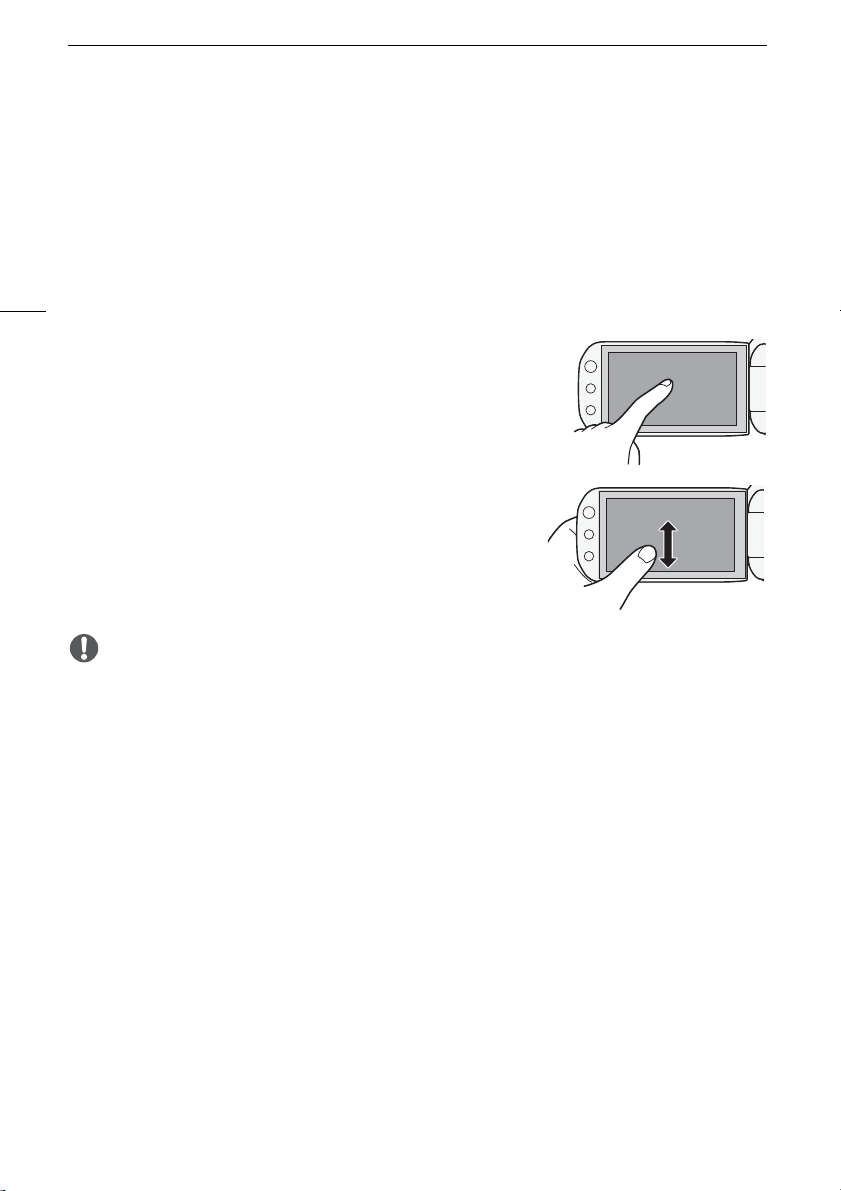
Основные операции с видеокамерой
Основные операции с видеокамерой
Использование сенсорного экрана
Отображаемые на сенсорном экране кнопки управления и пункты меню динамически
изменяются в зависимости от режима работы и выполняемой задачи. Благодаря интуитивно
понятному интерфейсу сенсорного экрана необходимые элементы управления всегда под
30
рукой. Для более точной работы можно также использовать прилагаемый стилус.
Прикосновение (нажатие)
Нажмите на элемент, отображаемый на сенсорном экране.
Используется для запуска воспроизведения эпизода на
индексном экране, для выбора параметра в меню, для
выбора объекта, который должен распознаваться
видеокамерой как главный объект эпизода и т. д.
Перетаскивание
Нажимая на экран, перемещайте палец вертикально или
горизонтально по экрану.
Используется для прокрутки меню, для просмотра страниц
индексного экрана или для настройки ползунковых
регуляторов, например для настройки громкости.
ВАЖНО
• В видеокамере используется сенсорный экран, реагирующий на давление. При
использовании сенсорных операций нажимайте с усилием.
• В следующих случаях правильное выполнение сенсорных операций может оказаться
невозможным.
- При использовании ногтей или твердых остроконечных предметов, например шариковых
ручек, вместо прилагаемого стилуса.
- При работе с сенсорным экраном мокрыми руками или в перчатках.
- При применении излишней силы или царапании сенсорного экрана.
- При установке имеющихся в продаже защитных или клейких пленок на поверхность
сенсорного экрана.
